Wi-Fi é provavelmente a tecnologia mais conveniente que surgiu nas últimas décadas. Tanto que pode ser a coisa mais inconveniente do mundo ter problemas com o Wi-Fi. Tudo pode ser feito online hoje em dia e não apenas quem trabalha em casa depende de wi-fi.
Se o seu dispositivo está constantemente se desconectando do Wi-Fi, você tem um problema que precisa ser resolvido o mais rápido possível.
Esperamos que esta entrada o ajude a resolver isso.
Embora problemas de WiFi possam ocorrer com qualquer dispositivo conectado, existem algumas soluções globais que você deve tentar primeiro.
Aproxime-se do roteador
A primeira coisa que você deve verificar é o roteador de internet. Se ficar mais perto dele resolver o problema, por exemplo, seu roteador pode não ter alcance suficiente e você pode ter que movê-lo ou atualizá-lo. Ou você pode adicionar um repetidor Wi-Fi que funcione como um extensor de alcance.
Reinicie o roteador
Os roteadores apresentam erros ocasionalmente. Não se preocupe, pois a correção é muito simples. Basta reiniciar o roteador.
- Desligue o roteador usando o botão liga / desliga nele (como alternativa, você pode desconectar o cabo de alimentação)

- Desconecte todos os cabos conectados à unidade
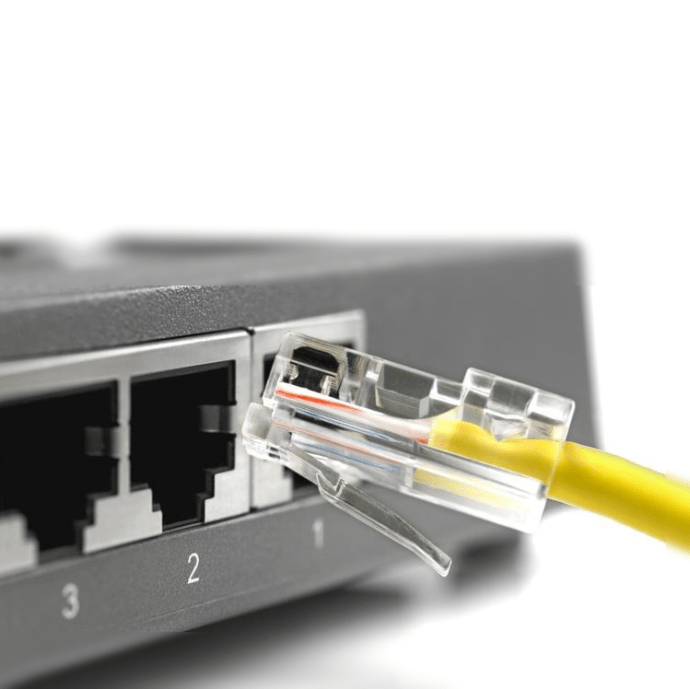
- Espere cerca de 10 minutos
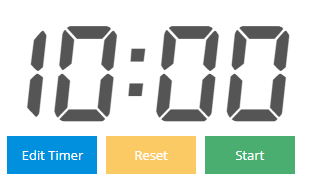
- Conecte tudo de volta

- Ligue o roteador
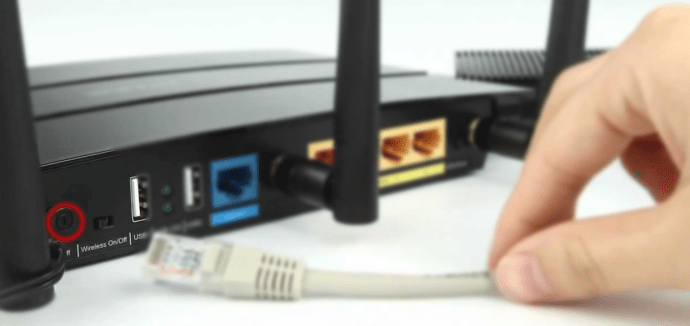
- Espere ele arrancar
Se funcionar, você terá que tentar sempre que o roteador começar a se comportar de maneira estranha. Se isso acontecer com muita freqüência, no entanto, algo pode estar errado com o roteador.
Reinicie o seu dispositivo
Talvez o roteador não seja o problema, mas sim o dispositivo. Mais sobre isso mais tarde, mas a primeira coisa que você deve tentar é reiniciar o dispositivo. Muitas vezes, isso pode resolver o problema.
Tente usar um dispositivo diferente
O problema pode ser com o seu provedor ou instalação. É aqui que você pode tentar conectar outro dispositivo à rede e ver se funciona. Em caso afirmativo, o problema provavelmente está no seu dispositivo. Se você tiver o mesmo problema, entre em contato com seu provedor de serviços de Internet.
Se nenhuma dessas correções ajudar, você deve tentar solucionar o problema do dispositivo da seguinte maneira.
O Wi-Fi continua desconectando no Windows 10
Se você é um usuário do Windows 10 com problemas de Wi-Fi, aqui estão algumas coisas que você pode fazer a respeito.
Esqueça a Rede
- Vamos para Definições
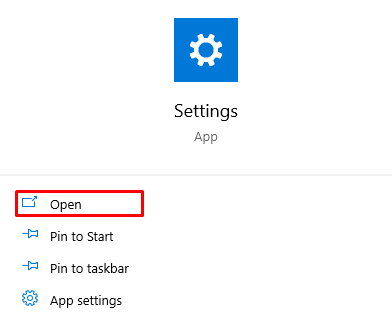
- Navegar para Rede e Internet
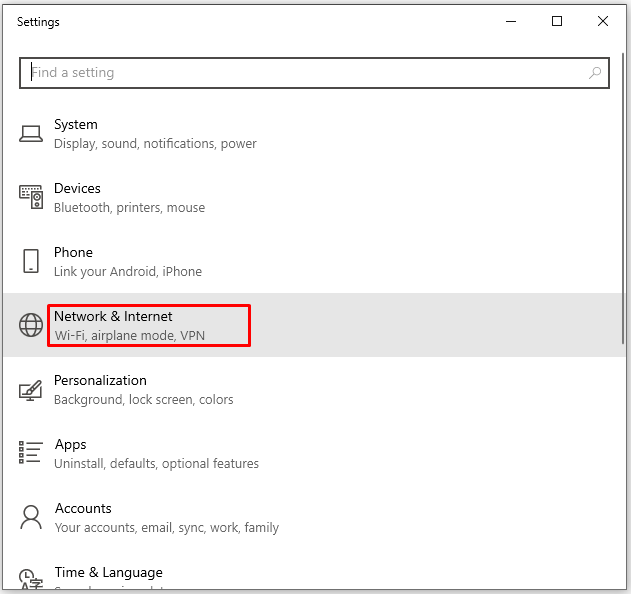
- Selecione Wi-fi do painel esquerdo
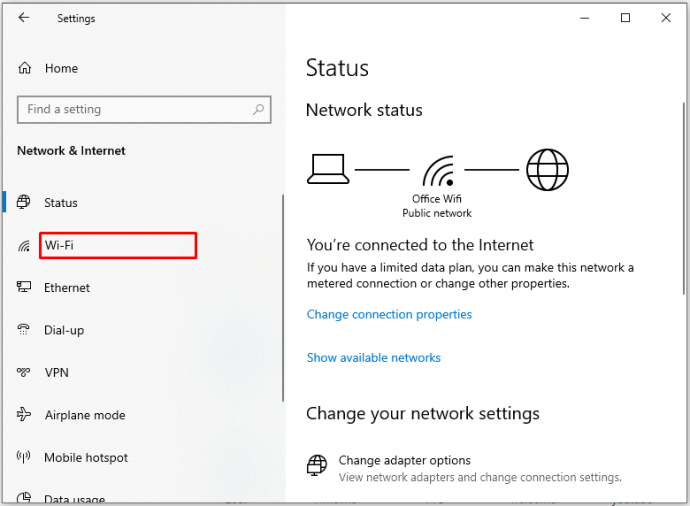
- Clique Gerenciar redes conhecidas
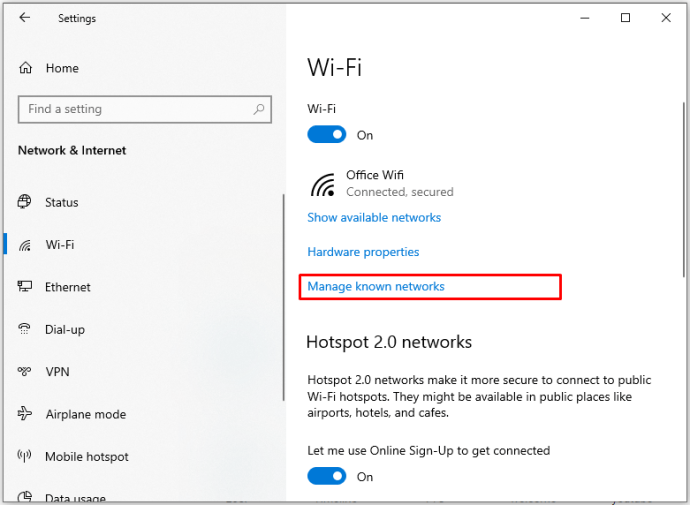
- Encontre a conexão na lista de conexões conhecidas
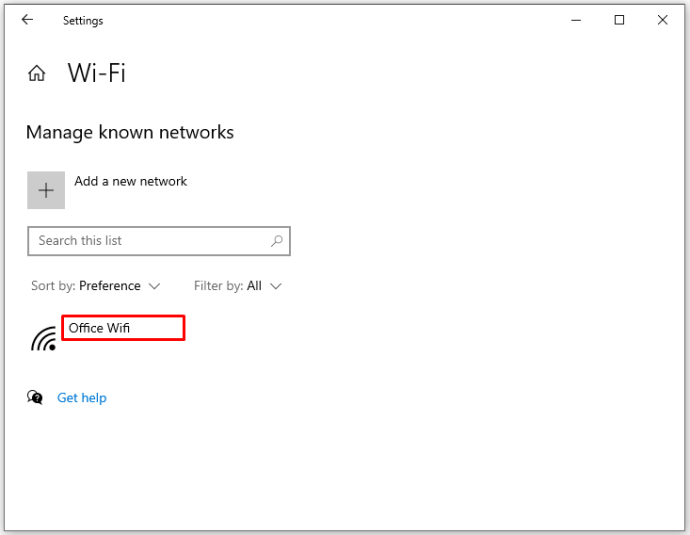
- Acertar Esqueço
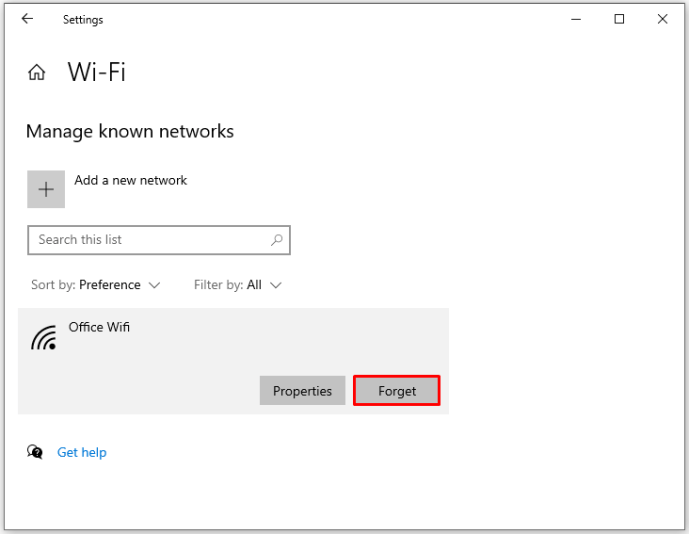
- Conecte-se à rede mais uma vez
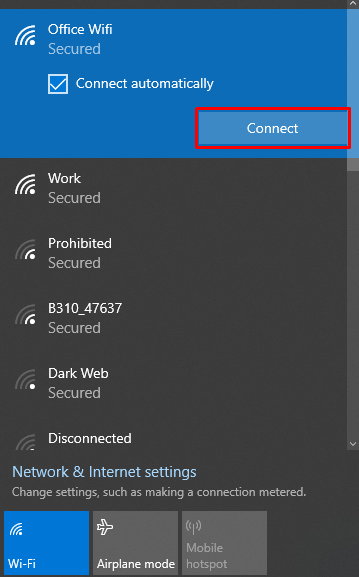
Use o solucionador de problemas
O Solucionador de problemas do Windows é frequentemente subestimado. Pode, de fato, resolver seus problemas de wi-fi. Veja como usar o solucionador de problemas.
- Clique no Começar botão

- Digitar solução de problemas e acertar Entrar

- Selecione Conexões de Internet
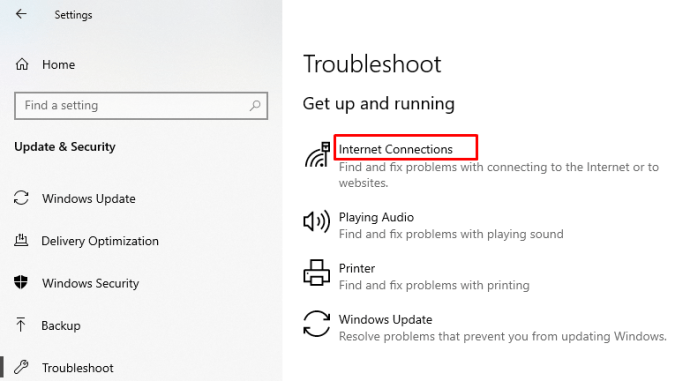
- Acertar Execute o solucionador de problemas
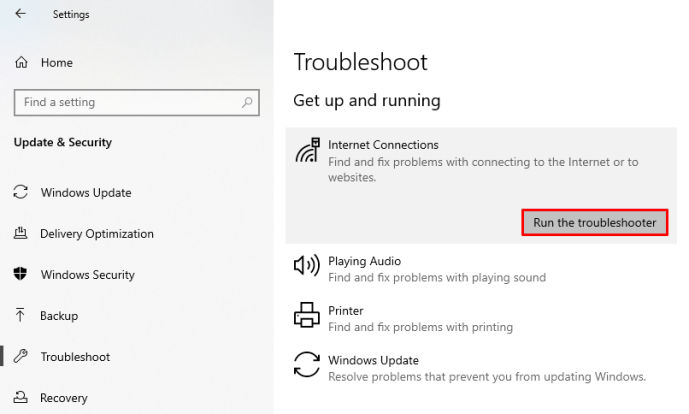
- Siga as instruções
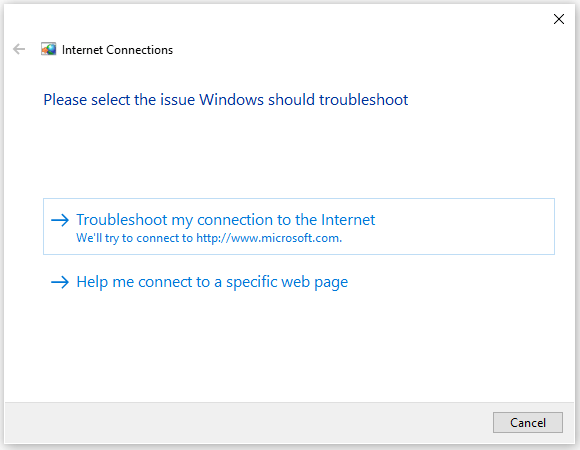
Mudar o perfil de rede
Se você tiver o perfil de rede pública, seu computador se desconectará da rede depois de um tempo. Isso se deve a razões de segurança. Mudar para privado pode resolver o problema.
- Clique no símbolo de Wi-Fi na bandeja do sistema (canto inferior direito da tela)
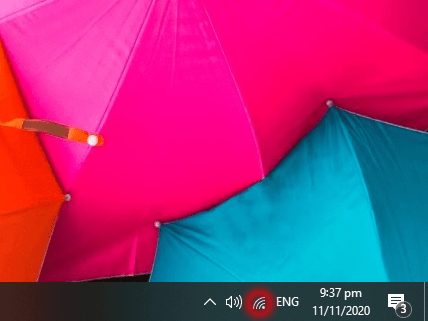
- Clique na sua rede
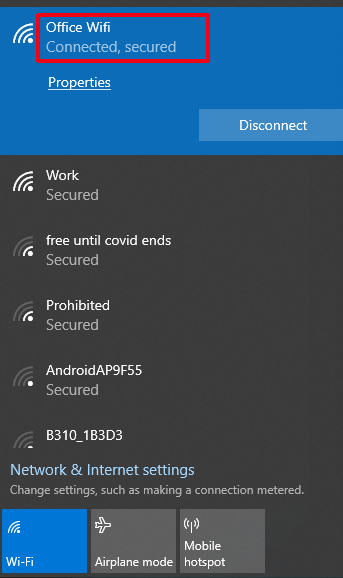
- Selecione Propriedades
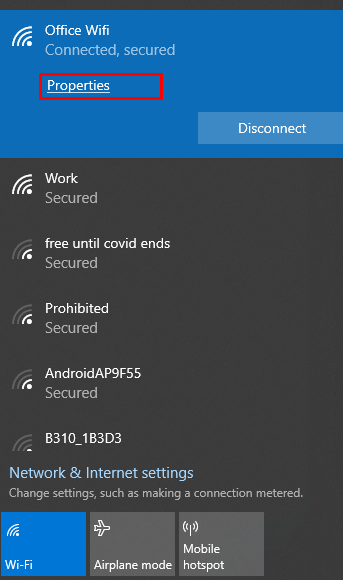
- Aperte Privado
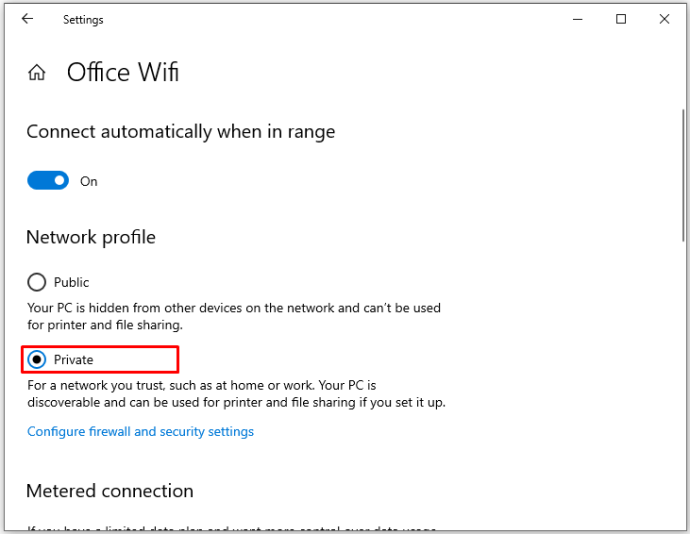
Alterar as configurações de energia
Seu computador pode estar configurado para desligar o roteador para economizar energia. Veja como verificar isso.
- Clique com o botão direito Logotipo de início do Windows e selecione Gerenciador de Dispositivos

- Localize e toque Adaptadores de rede
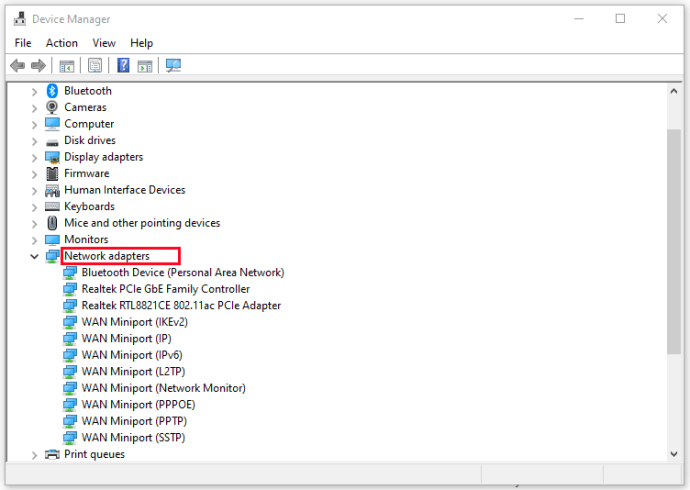
- Encontre seu roteador na lista de dispositivos
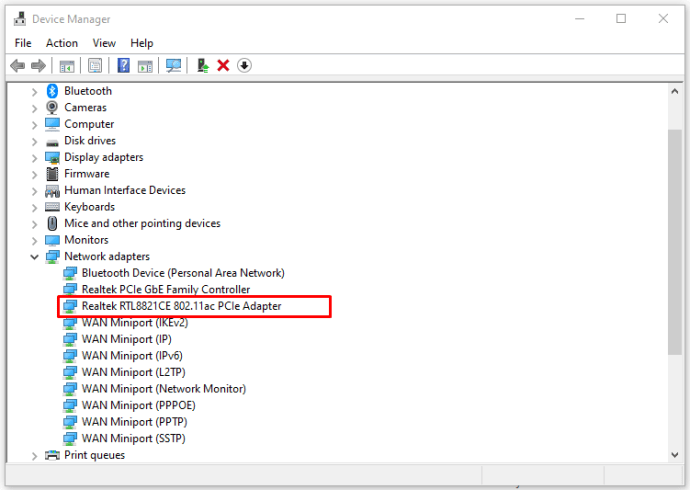
- Clique com o botão direito e selecione Propriedades
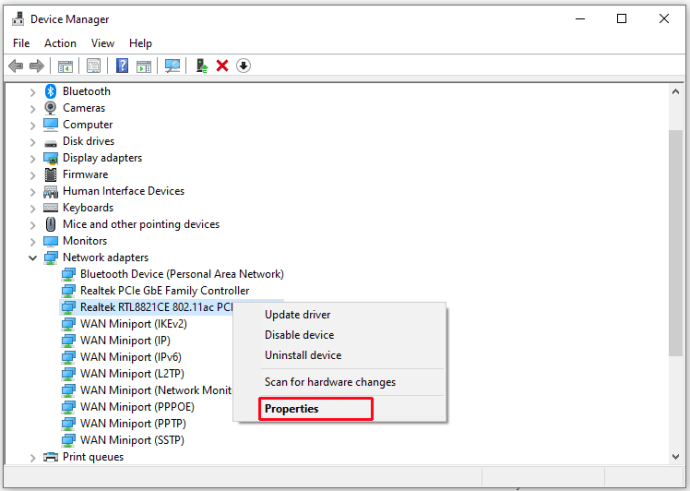
- Selecione os Gerenciamento de energia aba
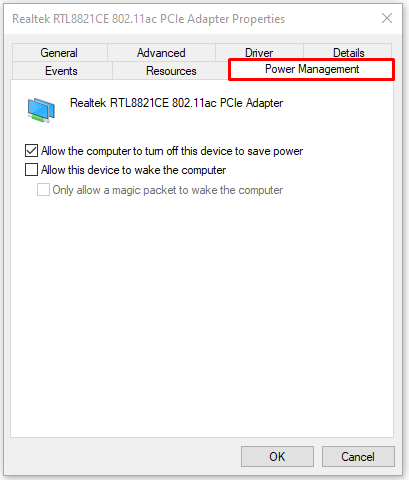
- Desmarque a caixa ao lado de Permita que o computador desligue este dispositivo para economizar energia
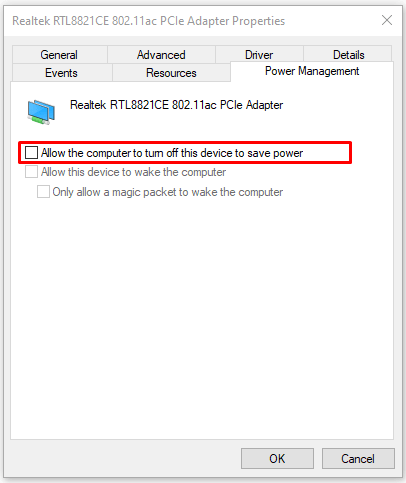
- Clique em OK para salvar as configurações

Atualize o driver
- Abra o menu Iniciar

- Digitar gerenciador de Dispositivos

- Procure por adaptadores de rede e encontre seu adaptador sem fio nas listas
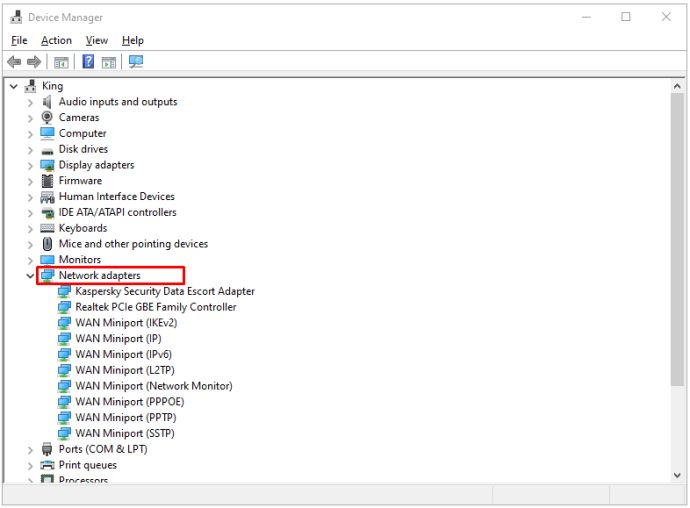
- Clique com o botão direito
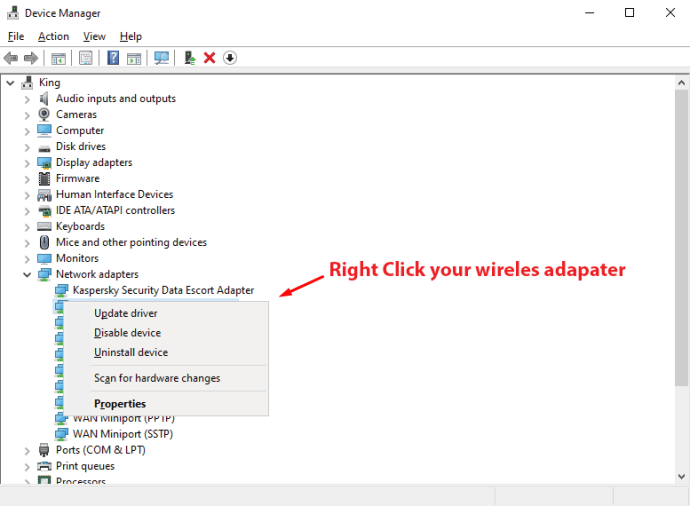
- Selecione Atualizar driver
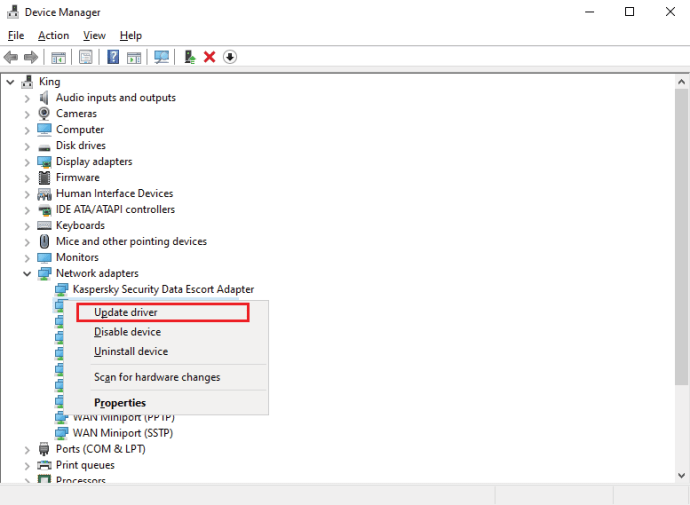
O Wi-Fi continua desconectando no Mac
Embora o macOS tenha muito menos bugs em geral em comparação com os computadores Windows, você ainda pode ter problemas de conectividade de Wi-Fic em um Mac. Aqui estão algumas soluções potenciais
Diagnosticar os problemas de conexão
Todos os Macs têm uma ferramenta Wi-Fidiagnostic e veja como executar a verificação de diagnóstico.

- Use o comando CMD + Barra de espaço para abrir a Pesquisa Spotlight e digite ‘Diagnóstico sem fio
- Selecione Abra o diagnóstico sem fio
- Siga as instruções e veja como você pode abrir a tela Performance
- Enquanto estiver lá, você verá um gráfico que mostra a qualidade do sinal do Wi-Fi, a taxa de transmissão e o nível de ruído
- Certifique-se de que a taxa de transmissão e a qualidade do sinal estão verdes
Desativar a desconexão durante o sono
Um problema comum é que a rede sem fio se desconecta no momento em que o Mac entra no modo de hibernação.
- Vou ao Cardápio de maçã
- Selecione Preferências do Sistema
- Clique Rede
- Selecione Avançado
- Selecione todas as redes na lista
- Clique - remover as redes
- Volte para a janela Rede
- Selecione Localizações
- Clique +
- Nomeie um local
- Reconecte-se ao seu Wi-Finetwork
Desconecte dispositivos USB / sem fio
Por algum motivo, um dispositivo USB 3 ou USB-C pode causar problemas de rede. Simplesmente desconecte todos os dispositivos USB do seu computador.
O Wi-Fi continua desconectando no Chromebook
Os Chromebooks são dispositivos incrivelmente básicos que não fazem muito mais do que navegar na rede e usar aplicativos baseados na web. Naturalmente, você precisará de Wi-Fi para fazer qualquer coisa com seu Chromebook. Aqui estão algumas coisas que você pode fazer para tentar consertar o problema.
como delinear texto em paint.net
Verifique se há atualizações do Chromebook
Normalmente, a atualização do software do seu Chromebook ocorre automaticamente. Mas uma atualização pode falhar e você pode ter que verificar manualmente.
- Selecione a exibição da hora no canto inferior direito da tela
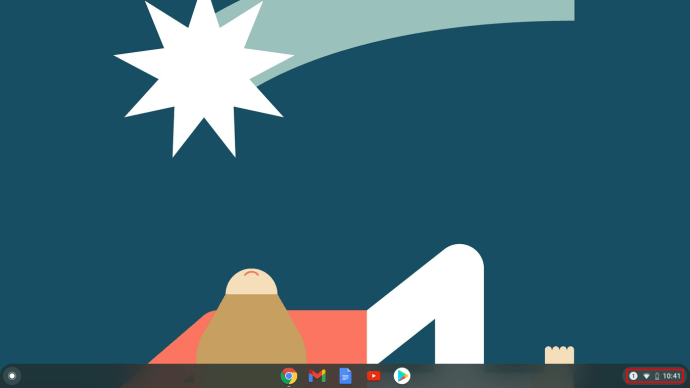
- Vamos para Definições

- Selecione Sobre o Chrome OS no painel à esquerda
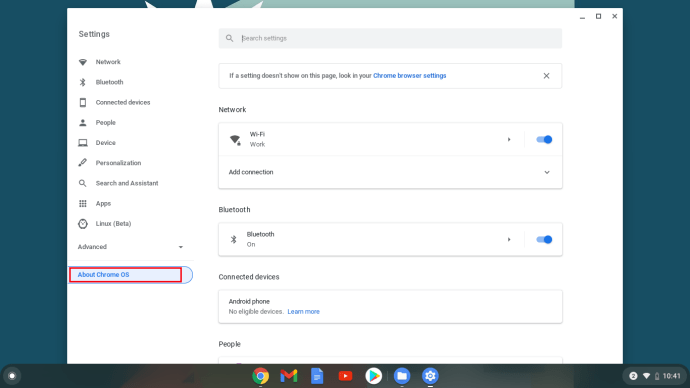
- Clique Verifique se há atualizações
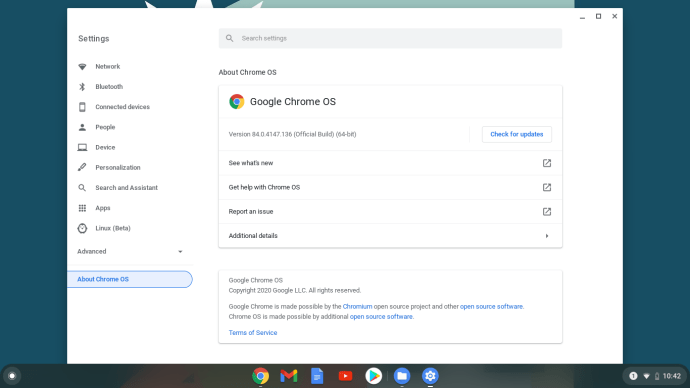
- O download deve acontecer automaticamente
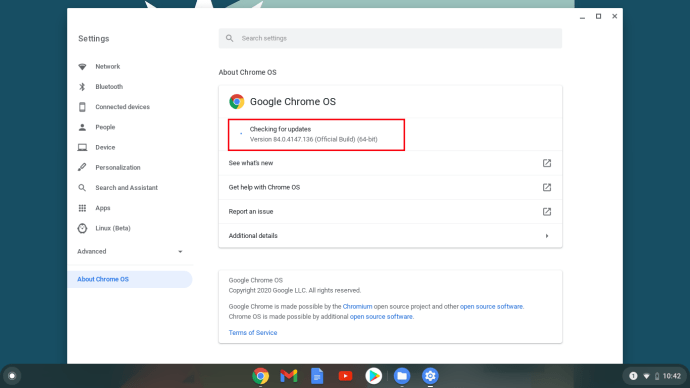
Reinstale o sistema operacional
Salve tudo o que você tem em seu Chromebook e reinstale o sistema operacional.
- Baixe e adicione o oficial Utilitário de recuperação do Chromebook da loja da web do Chrome

- Abra o aplicativo e siga as instruções
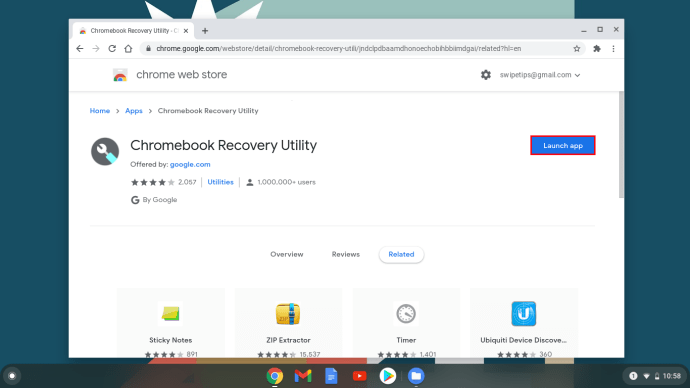
Fazer nada
Talvez a falha seja com o sistema operacional atual. Se você esperar algumas semanas, a próxima atualização pode resolver o problema.
O Wi-Fi continua desconectando no iOS
Estáveis como são, os dispositivos iOS podem ocasionalmente ter problemas de conectividade Wi-Fi. Aqui estão algumas soluções que podem ajudar.
Execute uma redefinição das configurações de rede
Uma redefinição das configurações de rede deve ajudá-lo a resolver problemas de Wi-Fi no iOS. Veja como fazer uma reinicialização.
- Vou ao Definições aplicativo
- Tocar em geral
- Vamos para Redefinir
- Tocar Redefinir Ajustes de Rede
- Confirme a reinicialização
- Reconecte-se ao seu Wi-Fi
Redefinir todas as configurações
Se a redefinição da rede não ajudar, você pode tentar redefinir totalmente as configurações do seu telefone. Não se preocupe, esse método não exclui seus dados pessoais.
- Vou ao Redefinir menu como você fez acima
- Selecione Redefinir todas as configurações
- Confirme a reinicialização
O Wi-Fi continua desconectando no Android
Se o Wi-Fi continua desconectando em seu dispositivo Android e você sabe que não há nada de errado com a rede, tente uma destas soluções.
Redefinir Ajustes de Rede
Como os dispositivos iOS, você pode redefinir as configurações de rede em telefones e tablets Android.
- Vou ao Definições aplicativo
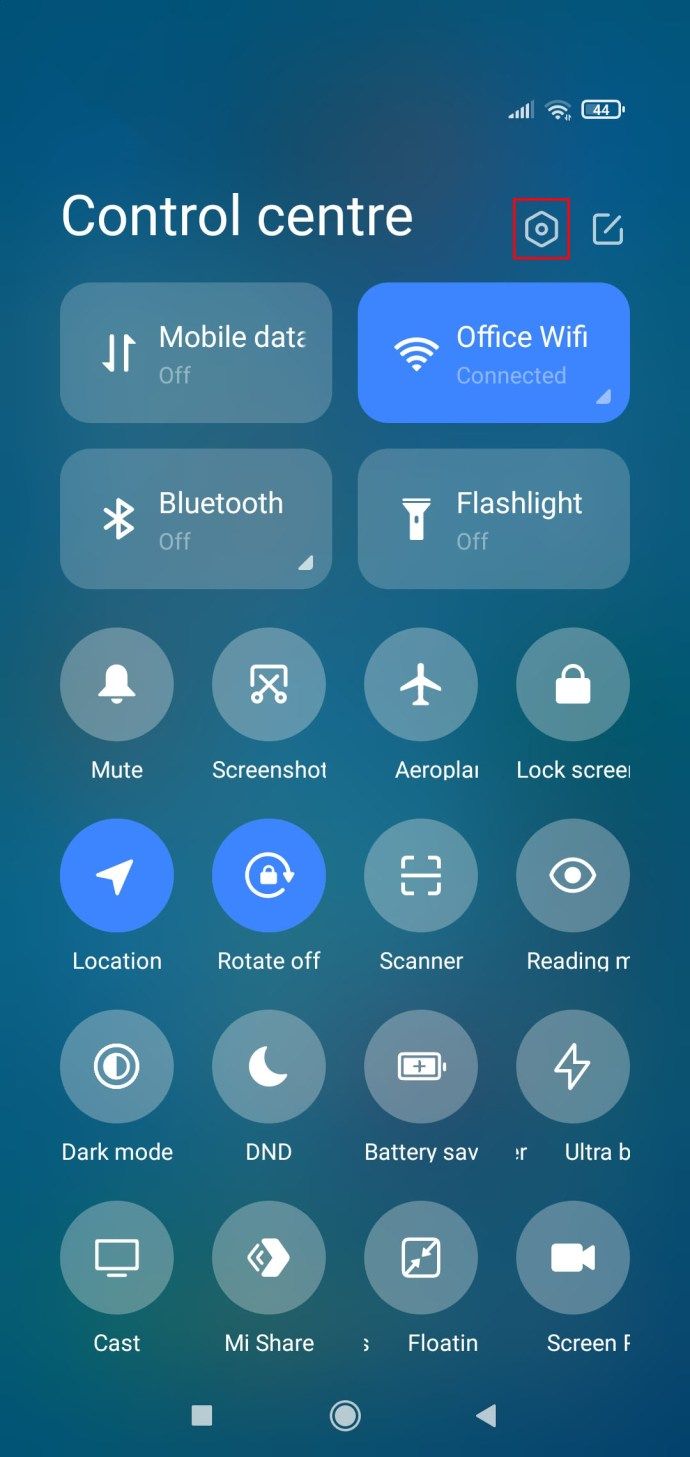
- Vamos para Conexão e compartilhamento
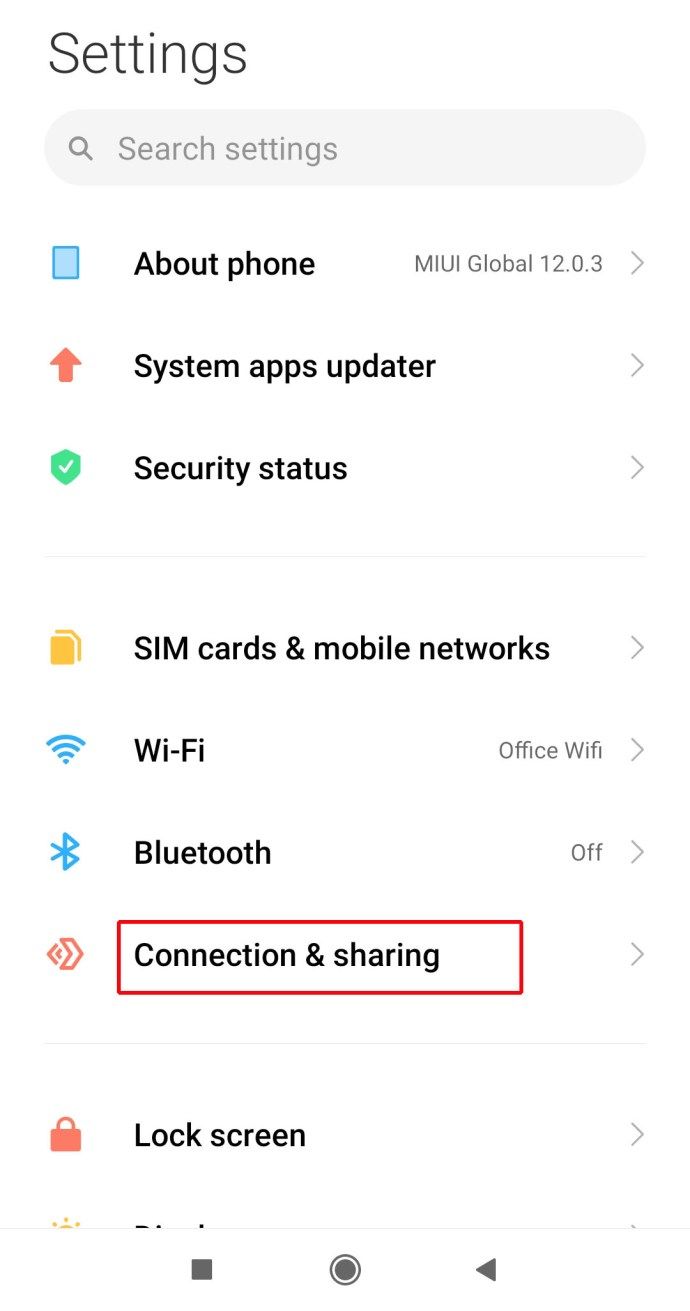
- Tocar Redefinir ou Opções de redefinição
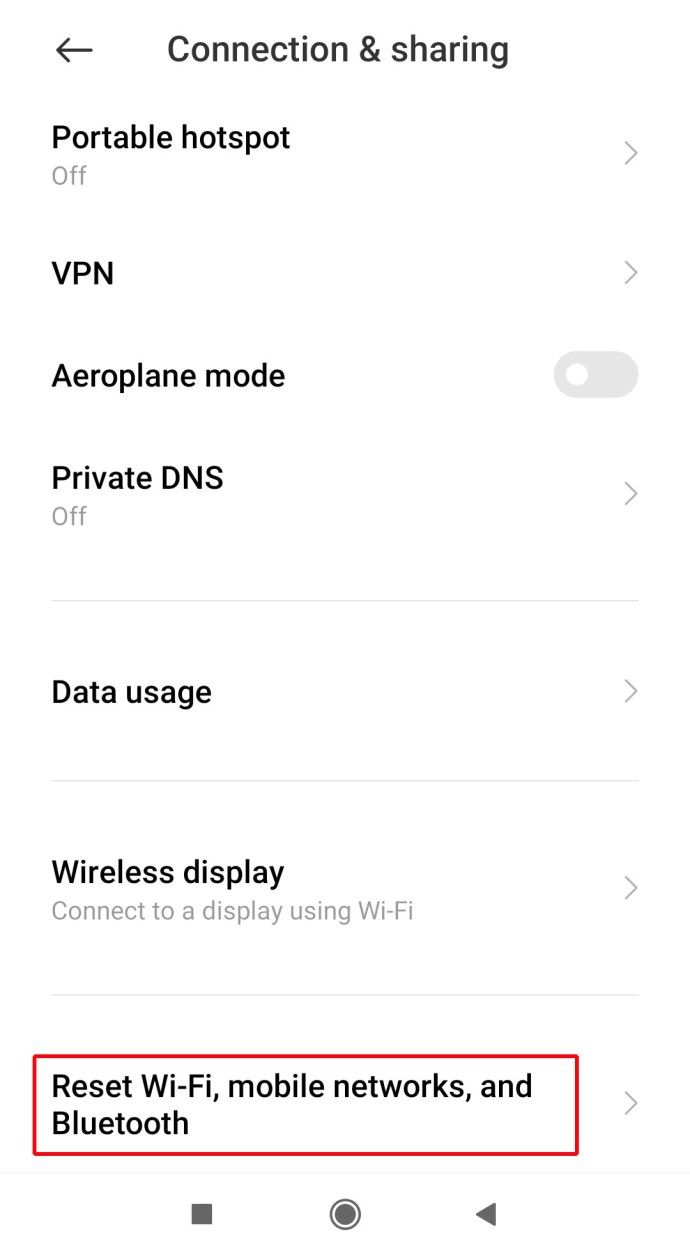
- Selecione Redefinir Ajustes de Rede

- Confirme a reinicialização
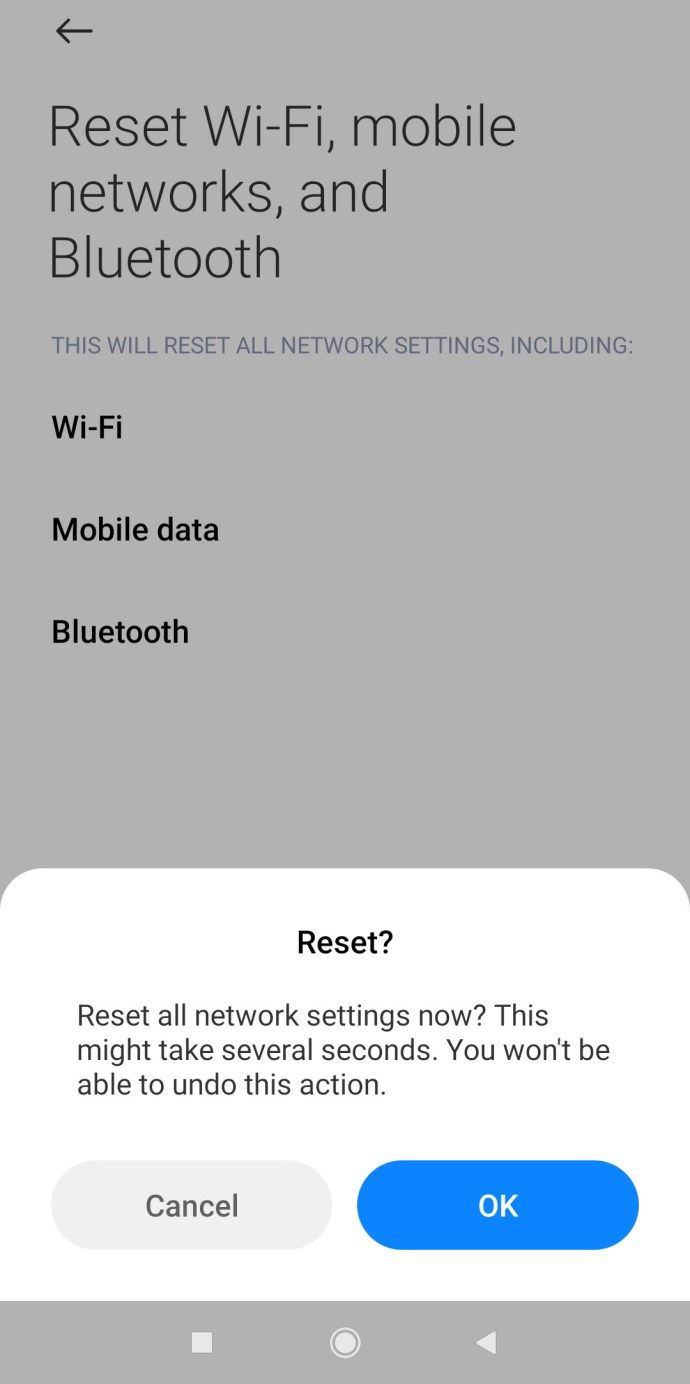
- Reconecte-se à sua rede
Desmarque o recurso Avoid Poor Connections
A maioria dos problemas de Wi-Fi em dispositivos Android tem a ver com um recurso. É o recurso que detecta automaticamente conexões ruins e tenta mudar para outro. Às vezes, pode fazer isso e bagunçar quando você não quer. Desativar este recurso pode resolver seus problemas de conexão Wi-Fi.
- Vamos para Wi-Fi avançado configurações tocando no ícone de três pontos no Wi-Fimenu.
- Desmarque a caixa ao lado de Evite conexões ruins
Restauração de fábrica
Se nada funcionar, uma redefinição de fábrica deve funcionar. Certifique-se de ter feito backup de tudo, pois todos os seus dados serão excluídos.
- Abra o Definições aplicativo
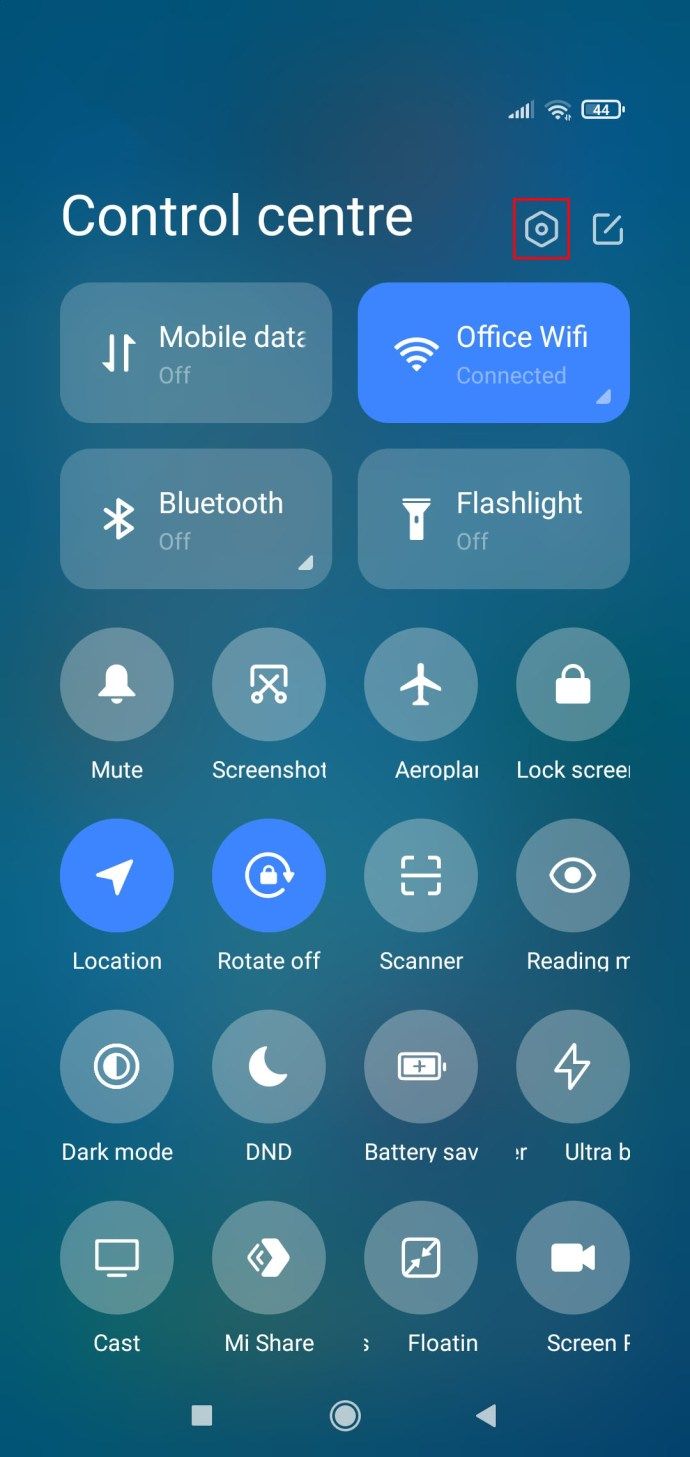
- Vamos para Sobre telefone
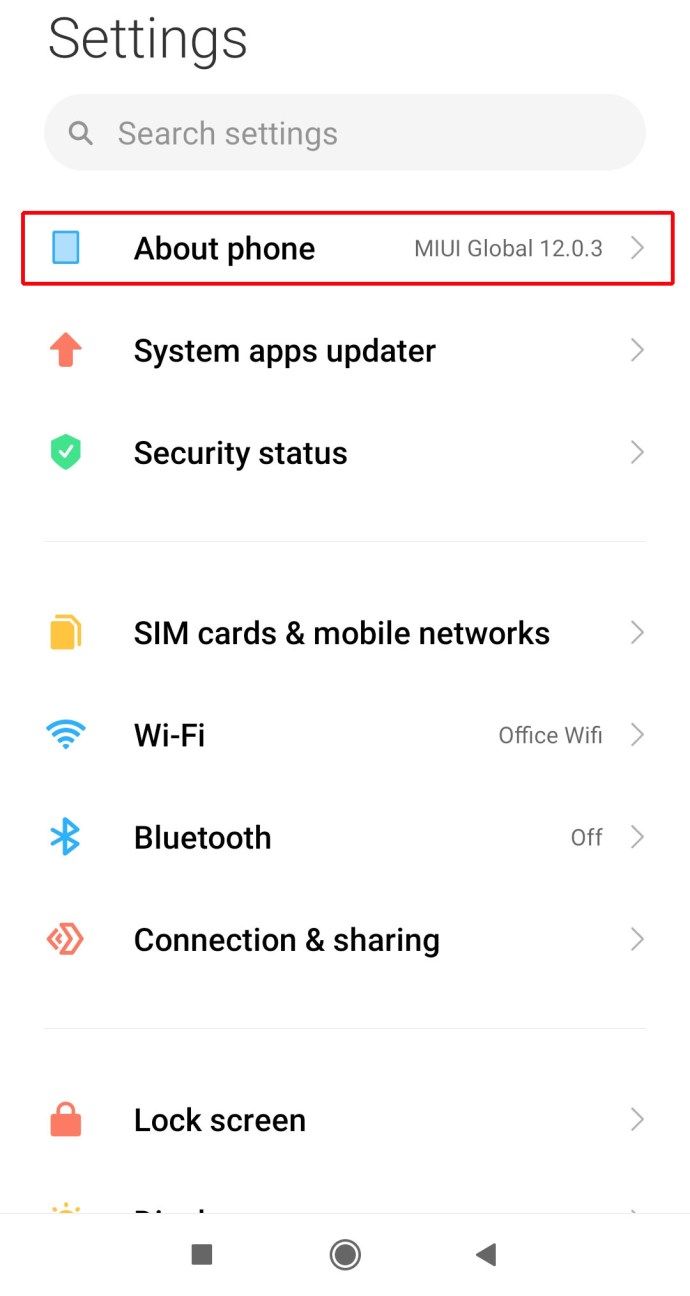
- Tocar Redefinir dados de fábrica
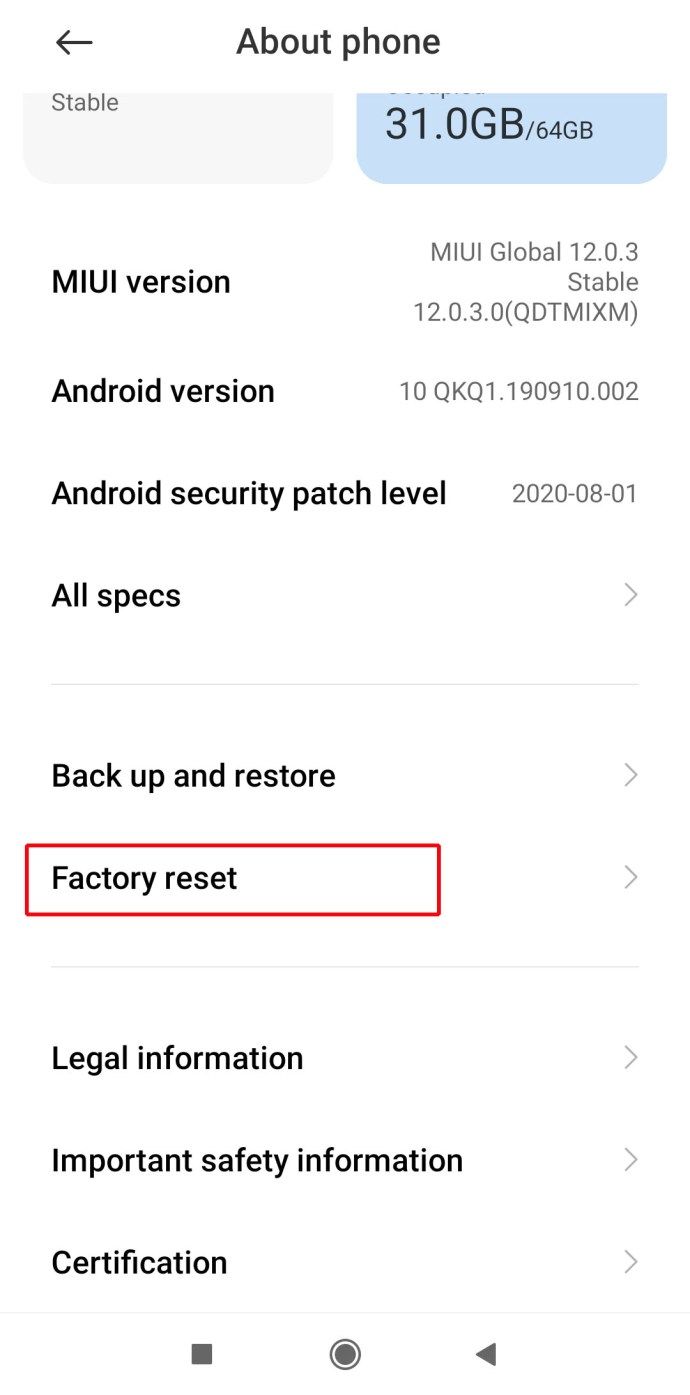
- Selecione Reiniciar telefone
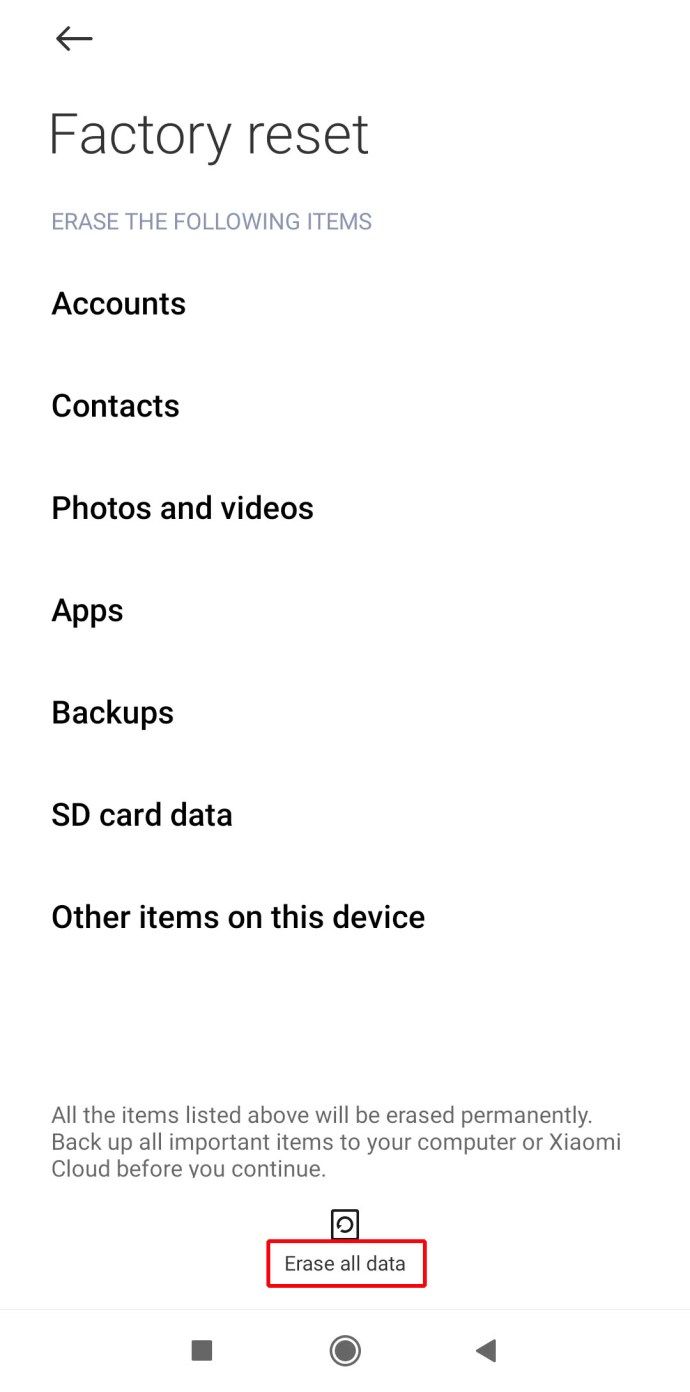
- Digite sua senha e toque em Apague tudo
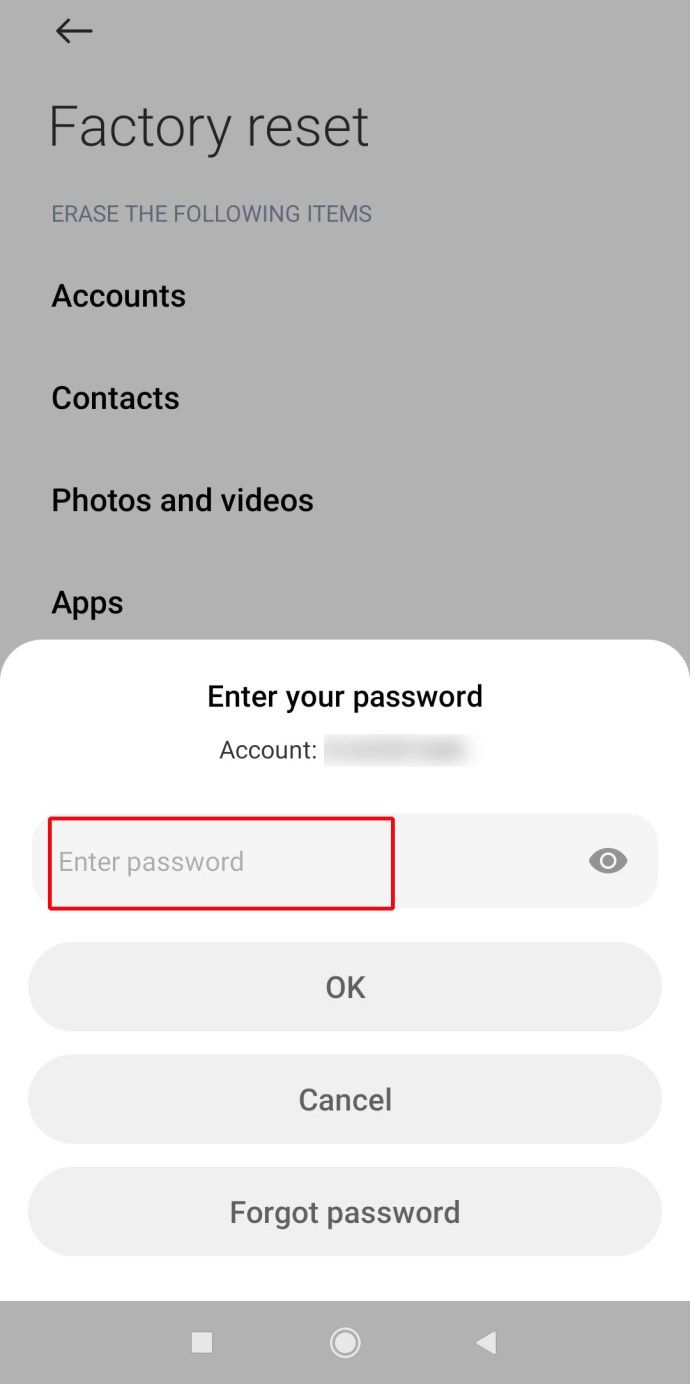
Problemas de Wi-Fi entre dispositivos
Esperamos que este guia tenha ajudado a corrigir os problemas de Wi-Fi em qualquer dispositivo que você esteja usando. Lembre-se sempre de executar primeiro as soluções globais listadas no início do artigo.
Você conseguiu consertar os problemas de conectividade? Você conhece outra correção que não listamos? Sinta-se à vontade para nos dizer nos comentários abaixo se você tem algo a acrescentar ou perguntar.


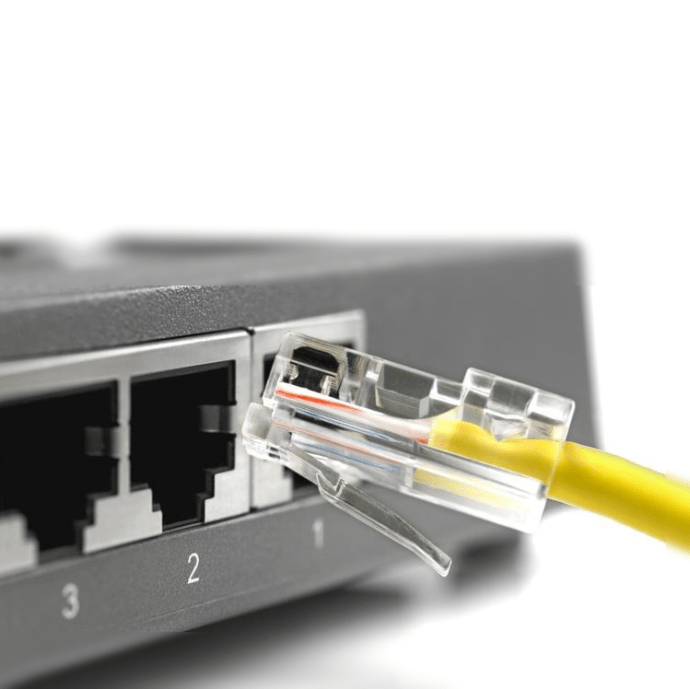
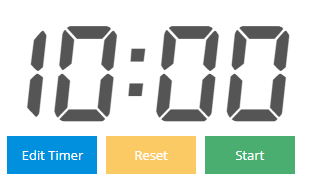

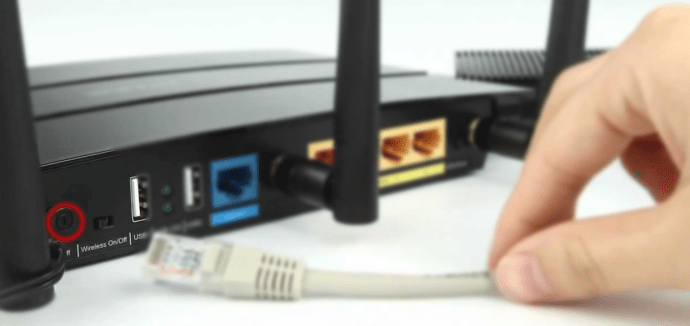
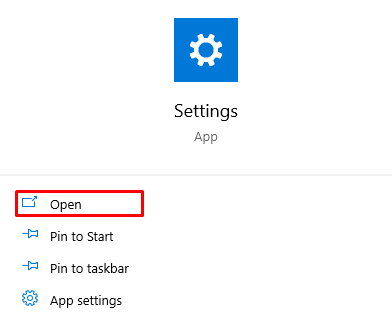
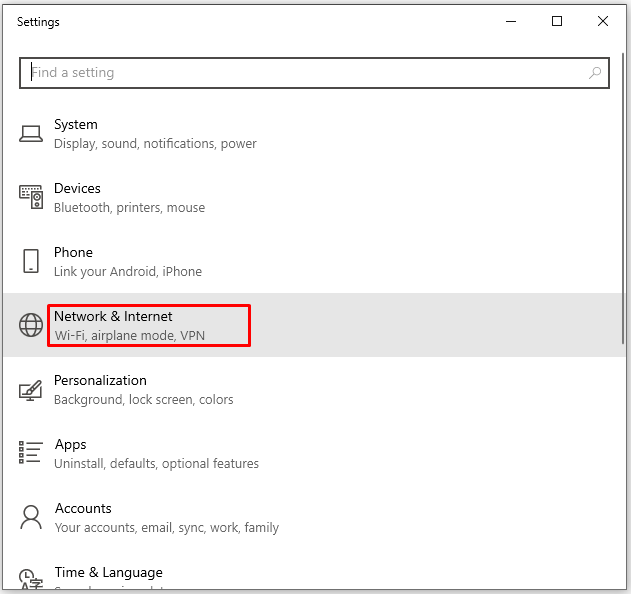
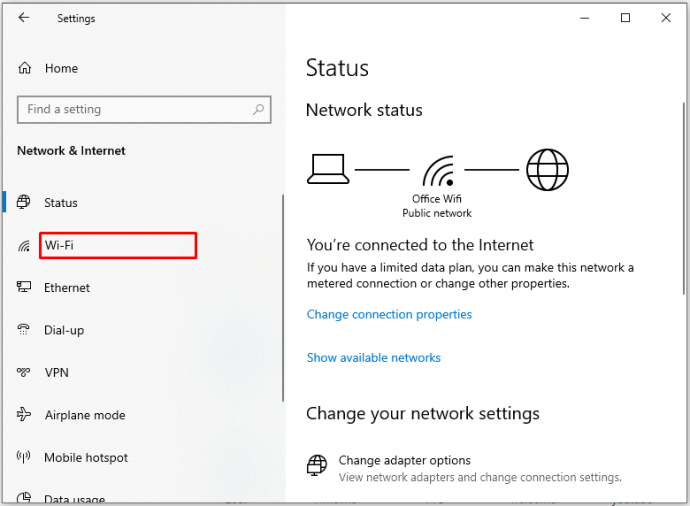
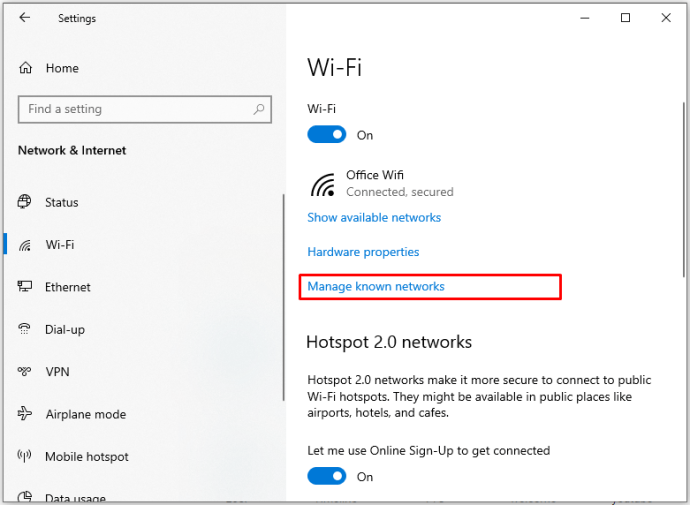
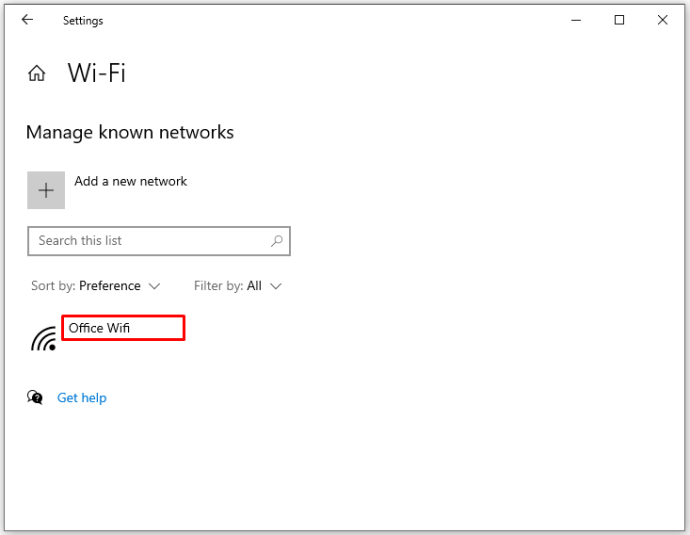
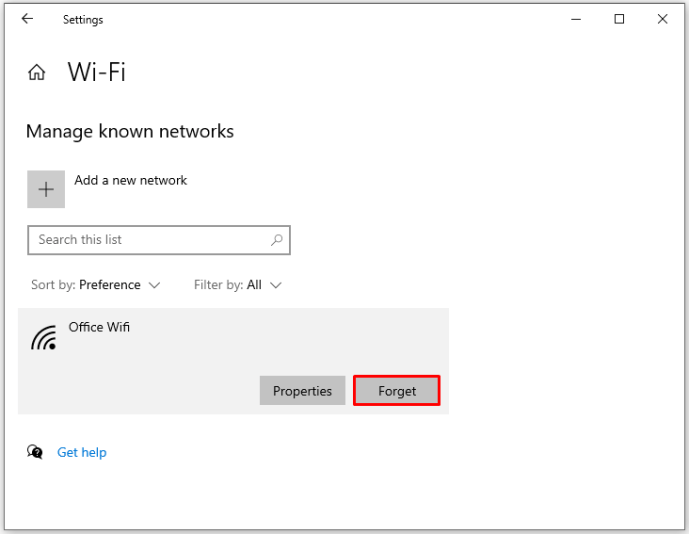
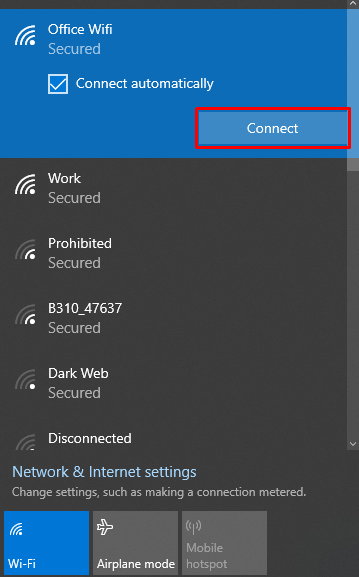


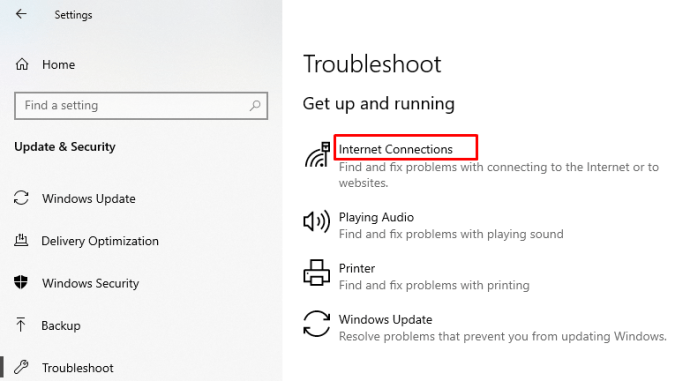
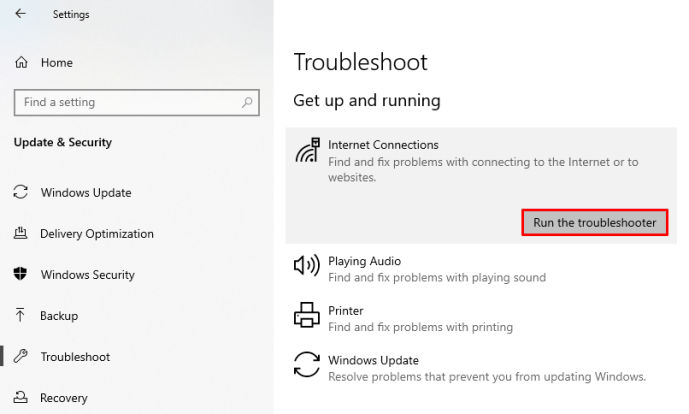
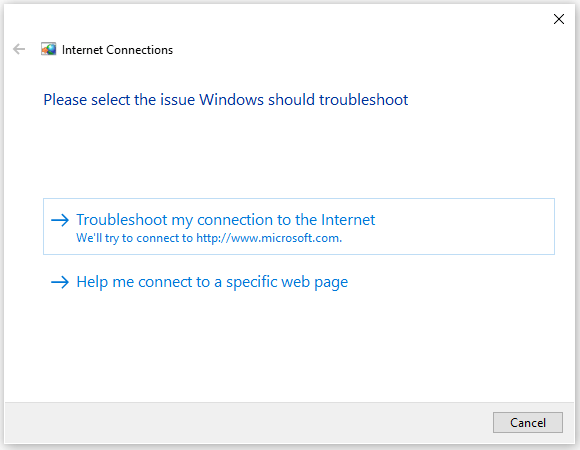
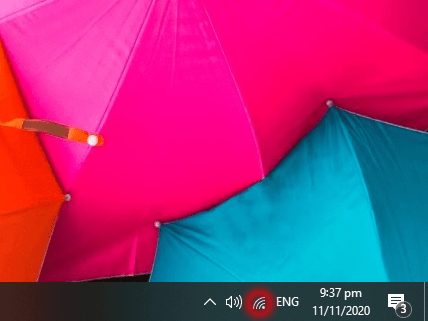
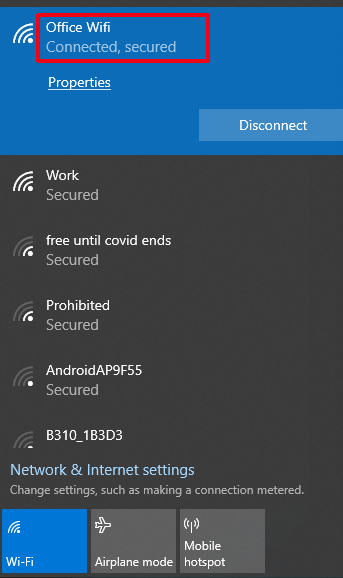
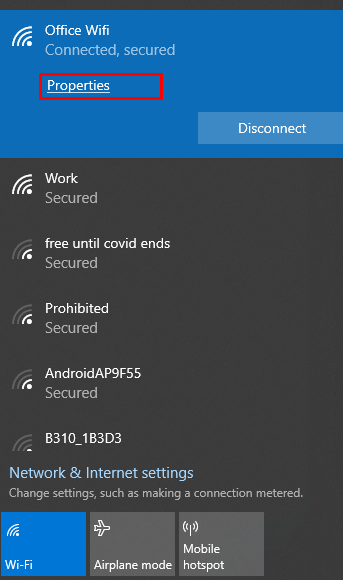
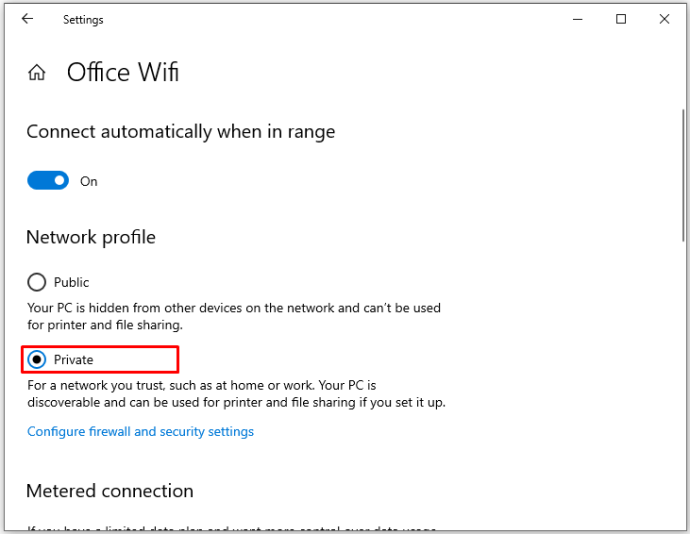

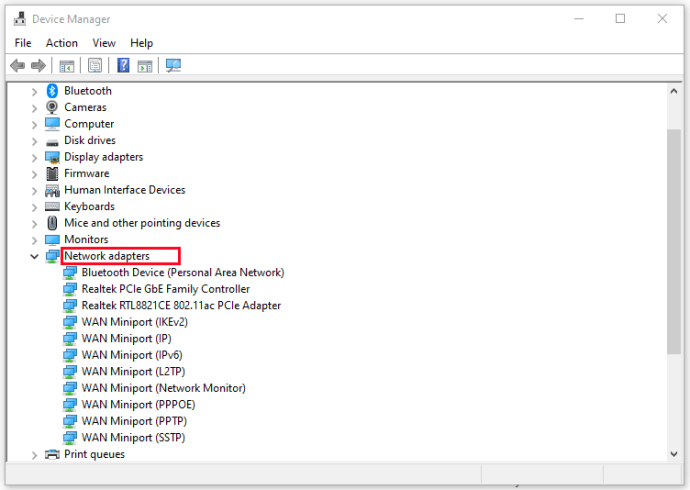
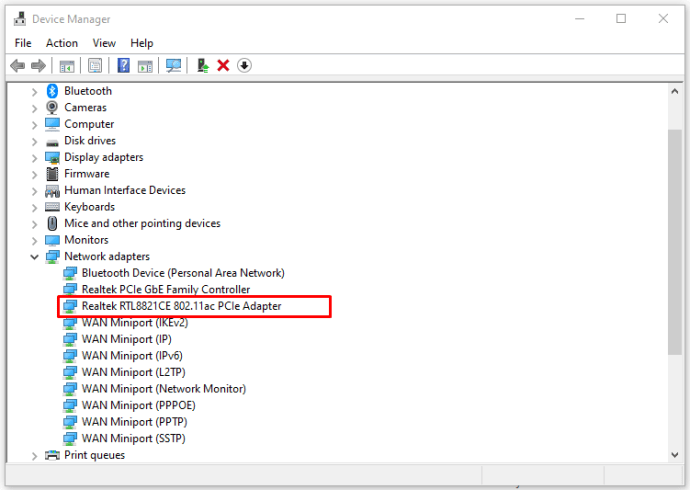
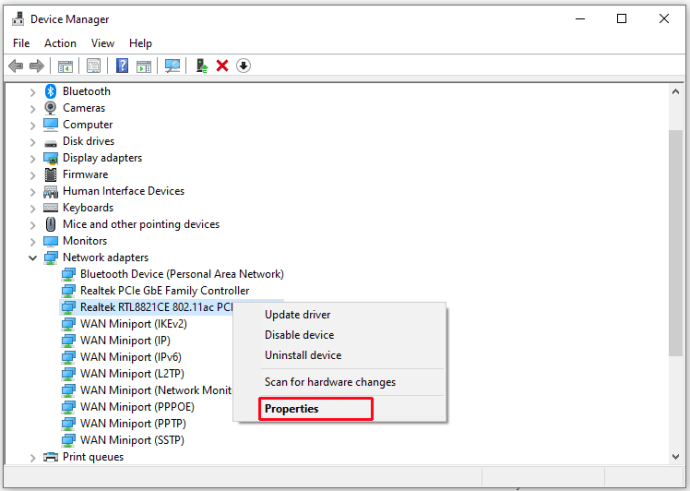
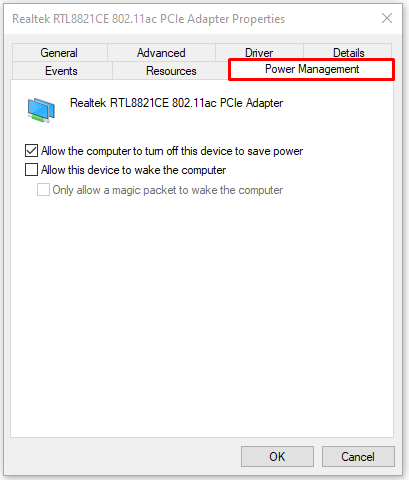
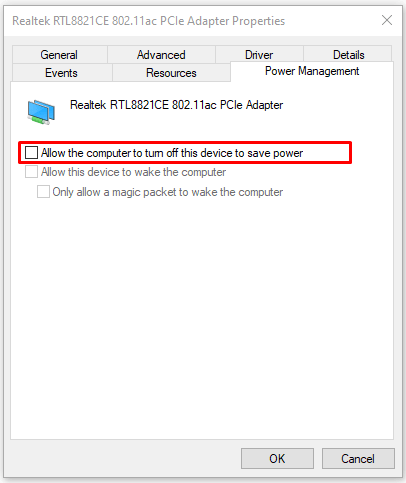



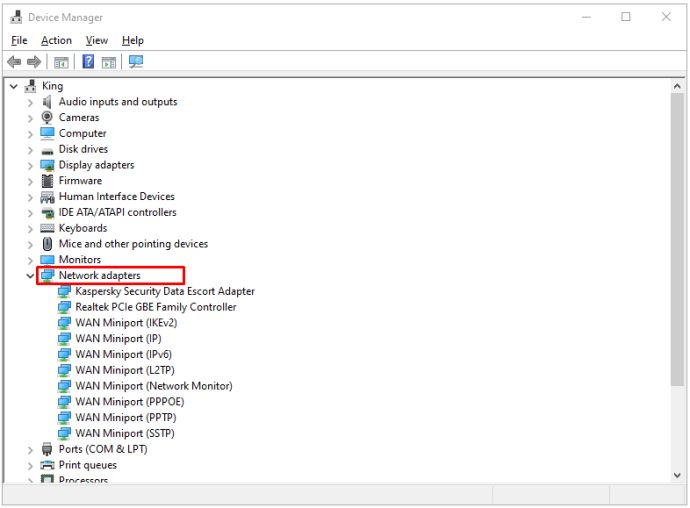
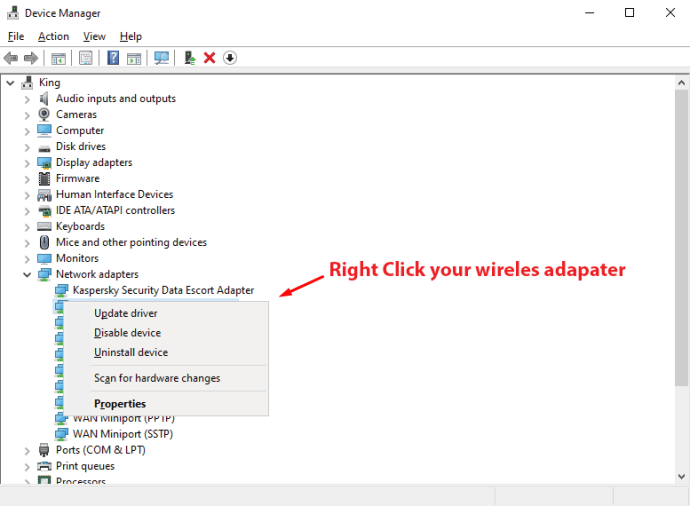
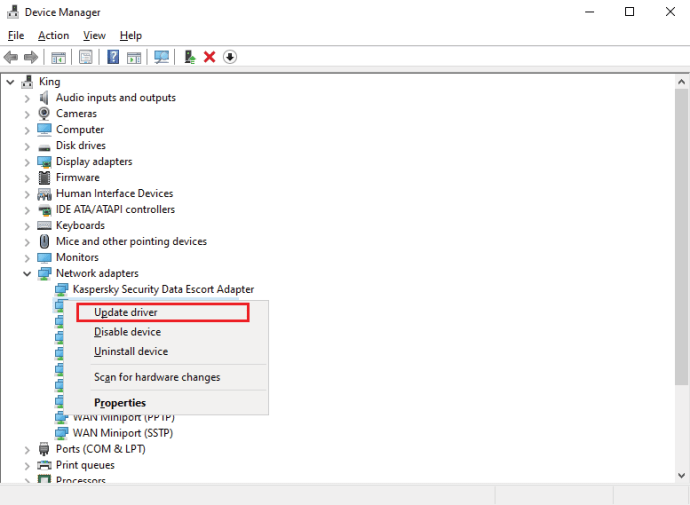
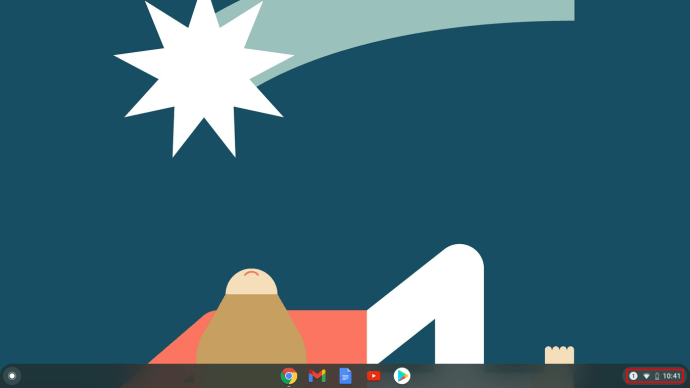

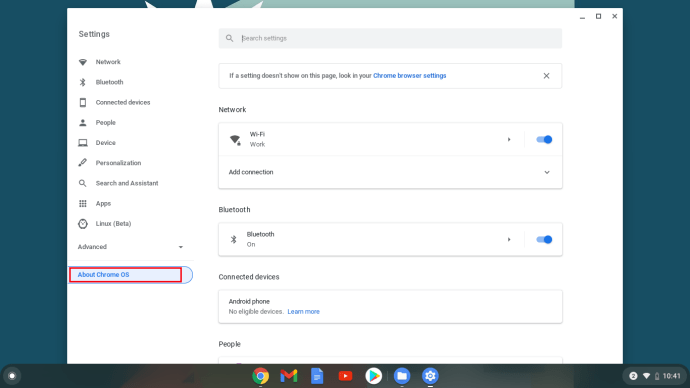
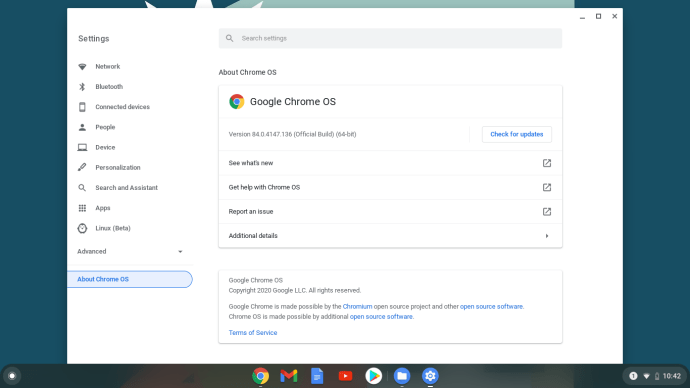
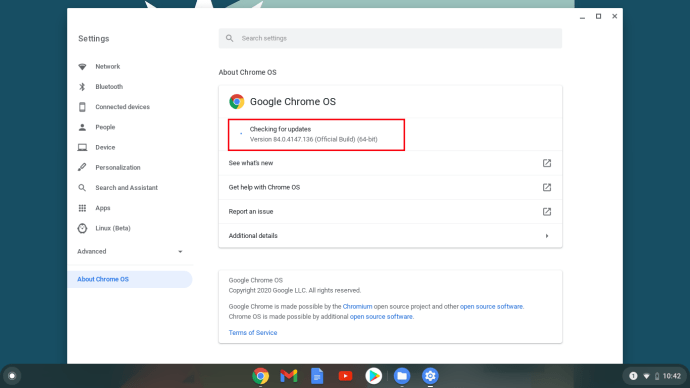

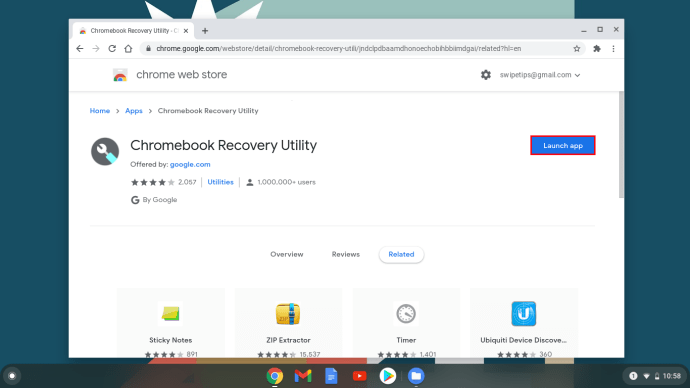
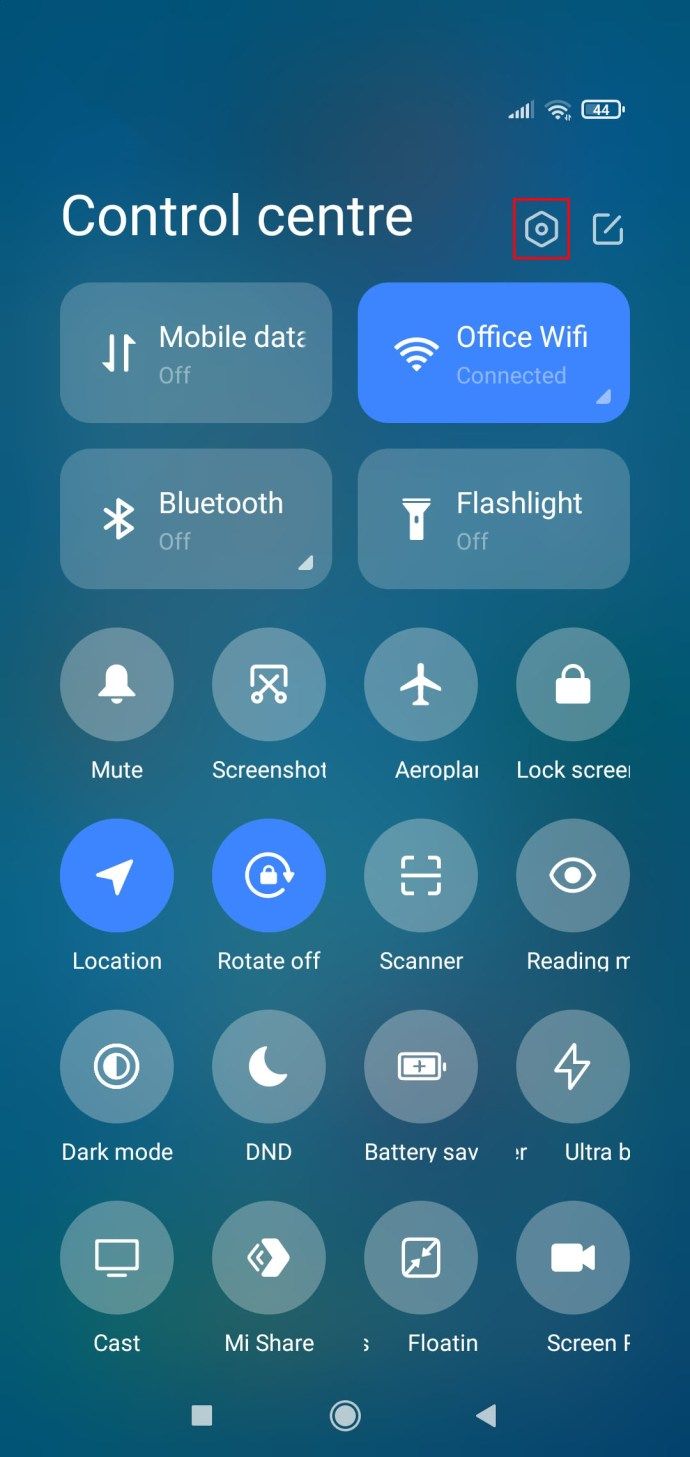
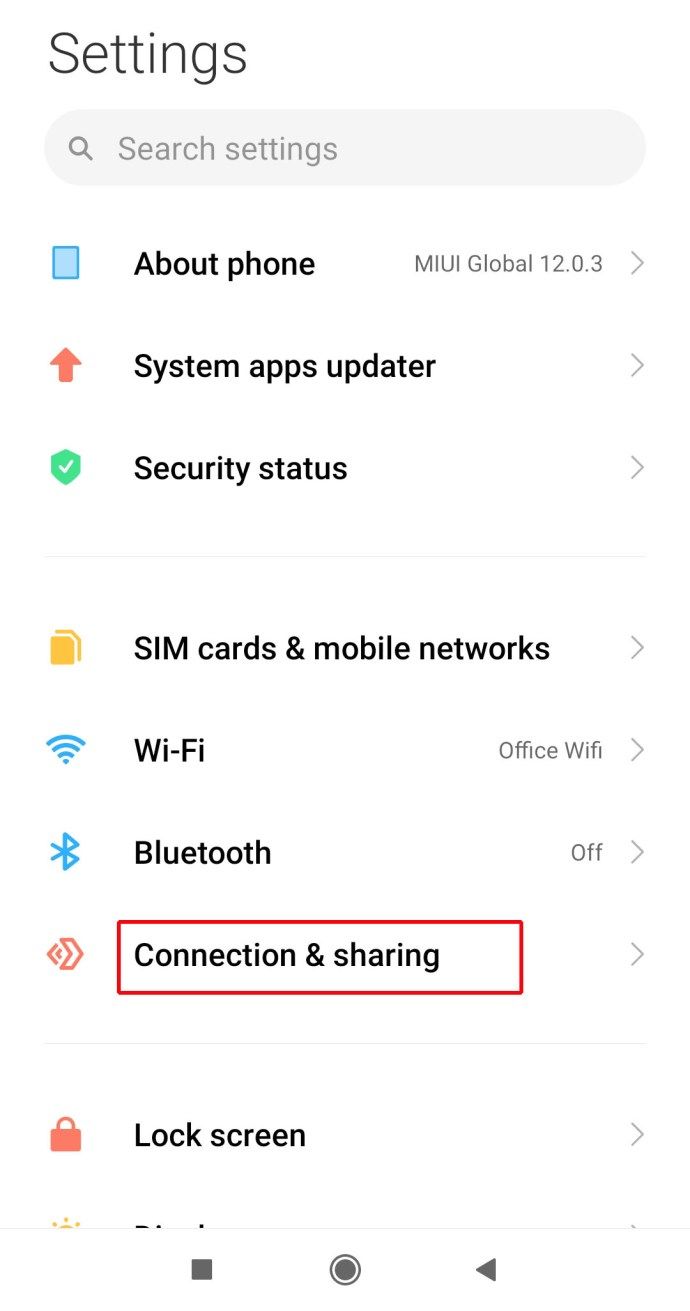
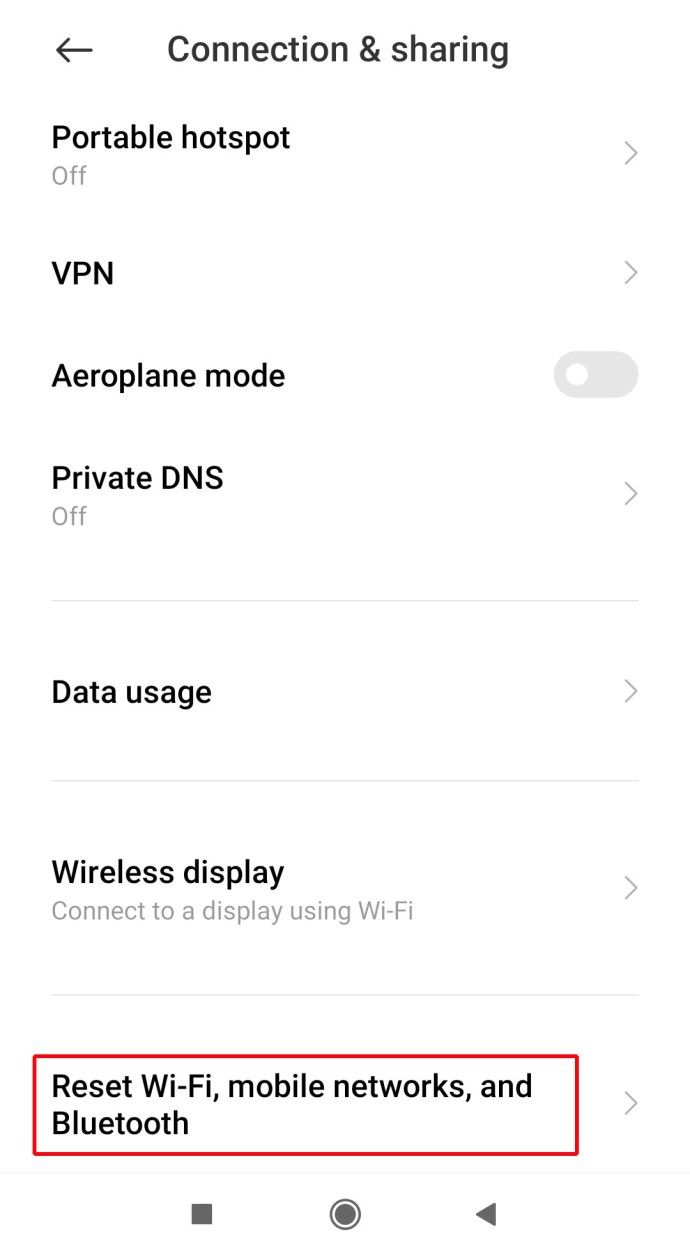

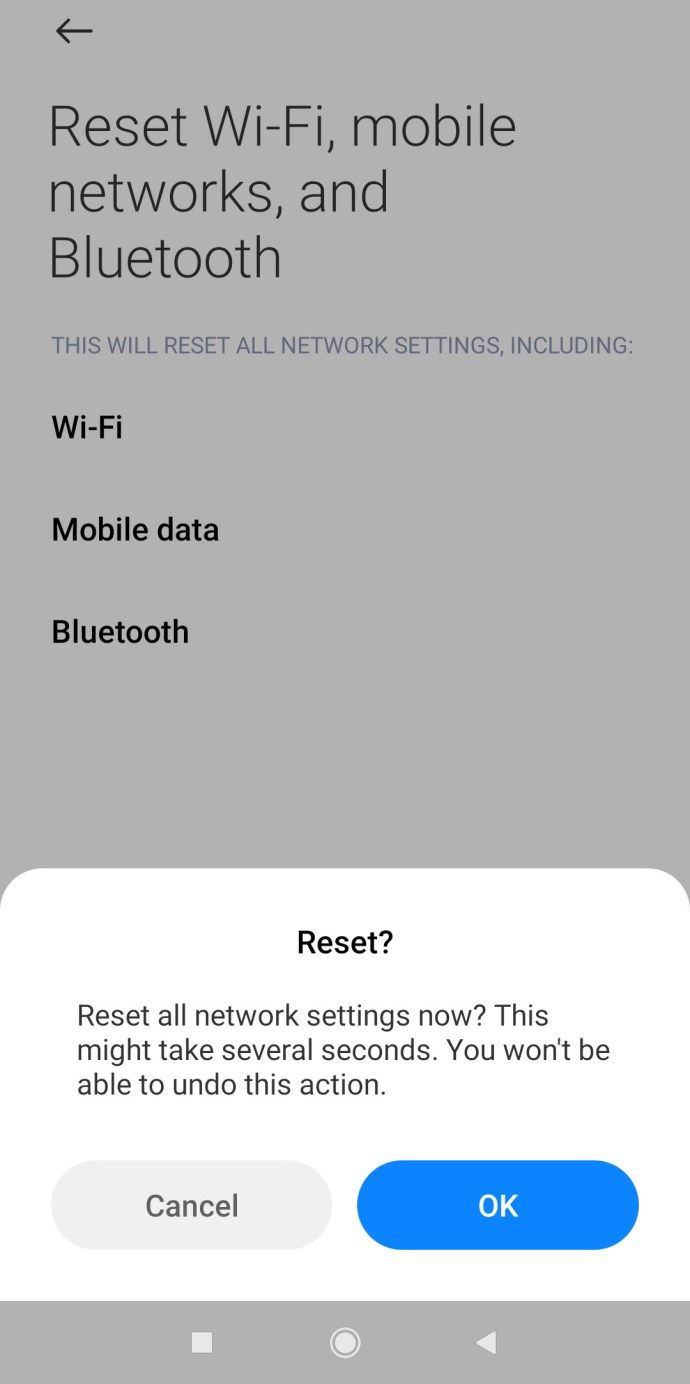
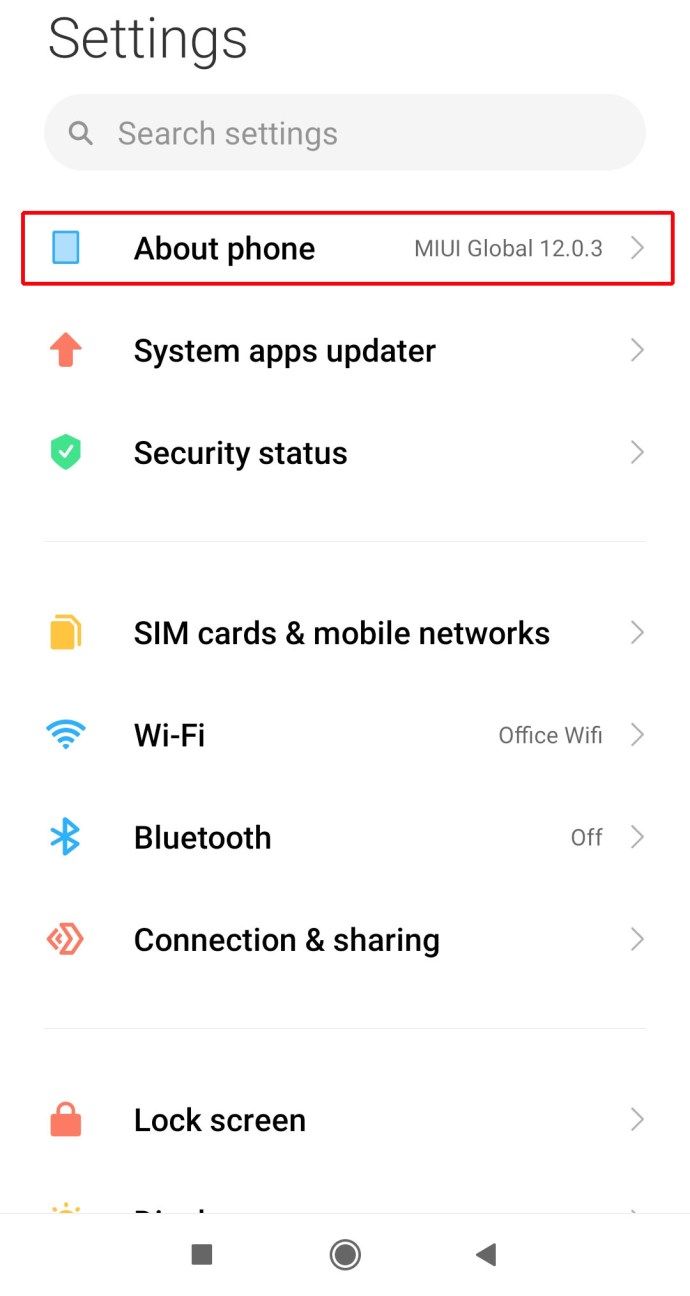
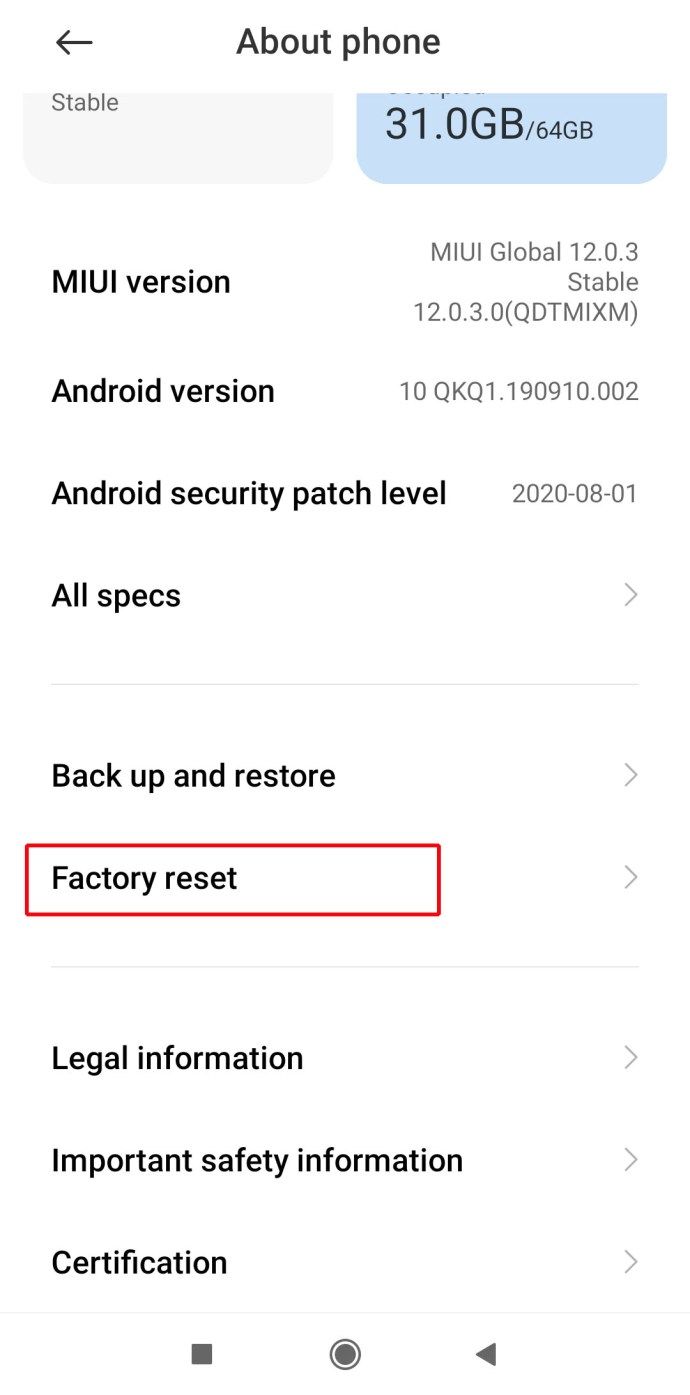
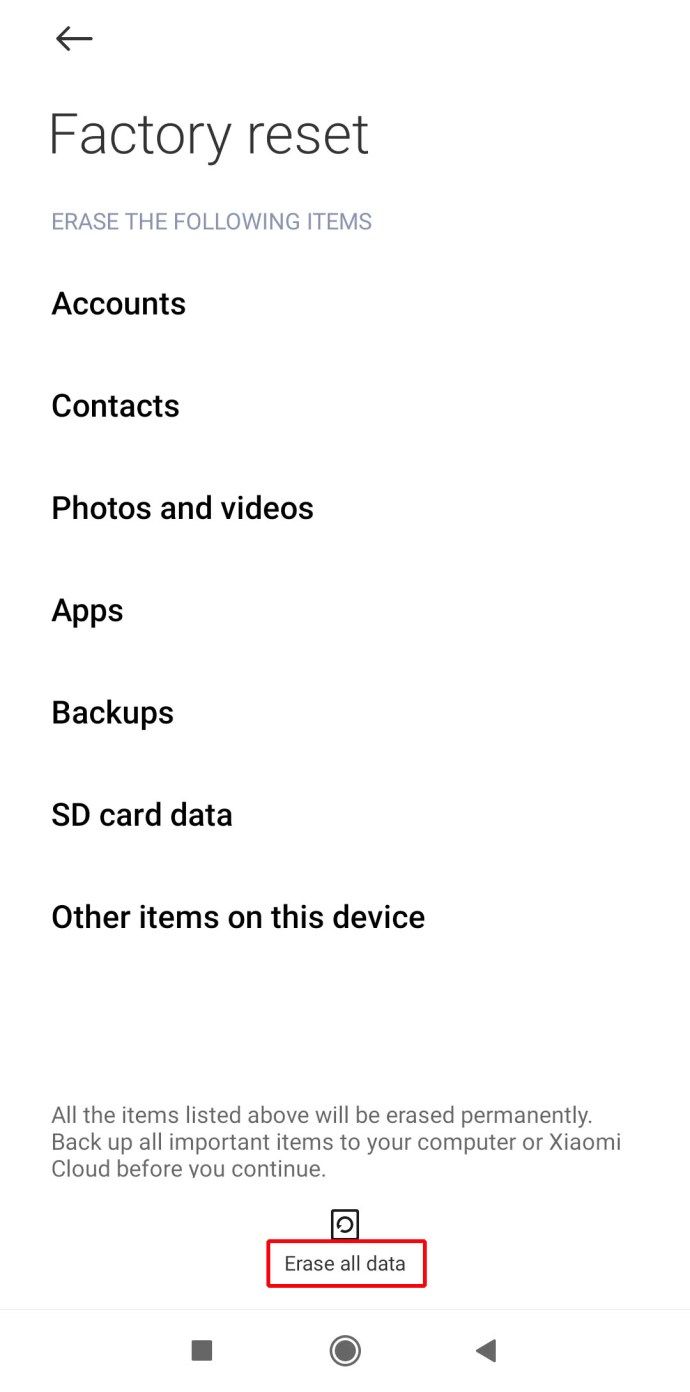
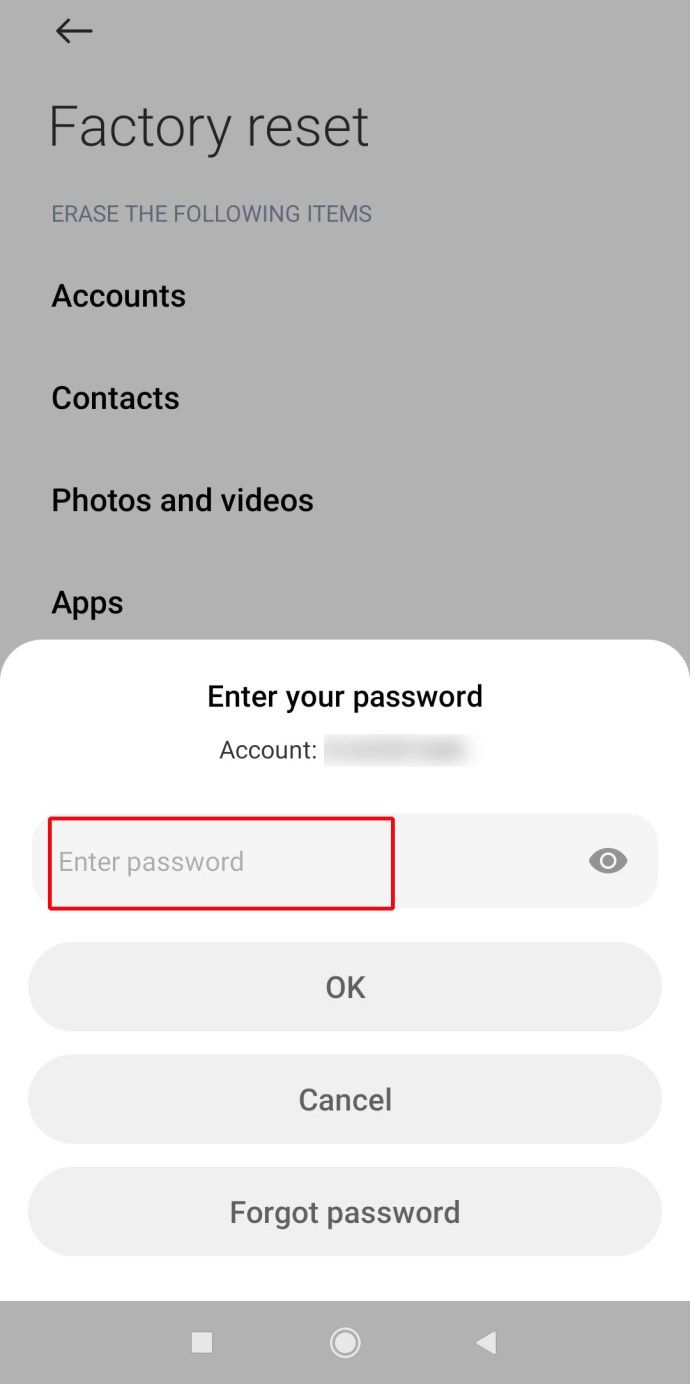





![Como remover alguém de um canal do Slack [Todos os dispositivos]](https://www.macspots.com/img/smartphones/04/how-remove-someone-from-slack-channel.jpg)


